Page 1

DIGITALNI FOTOAPARAT
SP-810UZ
Priručnik za uporabu
● Zahvaljujemo Vam na odabiru Olympusova digitalnog fotoaparata. Prije uporabe fotoaparata pozorno pročitajte
ove upute kako biste najbolje mogli iskoristiti fotoaparat i produljiti mu vijek uporabe. Sačuvajte ovaj priručnik radi
kasnije uporabe.
● Preporučujemo da prije snimanja važnih slika napravite nekoliko probnih snimki kako biste se upoznali s radom
fotoaparata.
● S ciljem stalnog poboljšanja proizvoda, Olympus pridržava pravo ažuriranja i promjene podataka sadržanih
u ovom priručniku.
Registrirajte svoj proizvod na www.olympus.eu/register-product da ostvarite dodatne pogodnosti!
Page 2
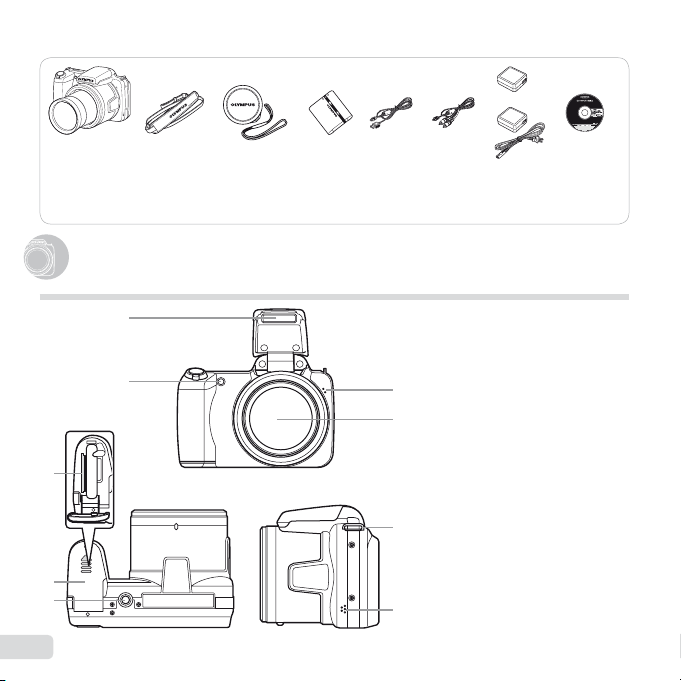
Provjera sadržaja pakiranja
Nazivi dijelova
3
ili
Digitalni fotoaparat Remen Poklopac za objektiv
Ostali pribor koji nije prikazan: Jamstveni list
Sadržaj se može razlikovati ovisno o mjestu kupnje.
Nazivi dijelova
i remen poklopca
za objektiv
Jedinica fotoaparata
1
2
5
6
7
2
HR
Litij-ionska
baterija
(LI-50B)
USB kabel
(CB-USB8)
(CB-AVC3)
4
ispravljač
1 Bljeskalica
2 AF iluminator
Lampica samookidača
3 Mikrofon
4
Objektiv
5
Utor za karticu
6 Poklopac pretinca za bateriju/
karticu
7
Navoj za stativ
8 Otvor za remen
9 Zvučnik
AV kabel
8
9
USB-AC
(F-2AC)
OLYMPUS
CD-ROM za
instalaciju
Page 3
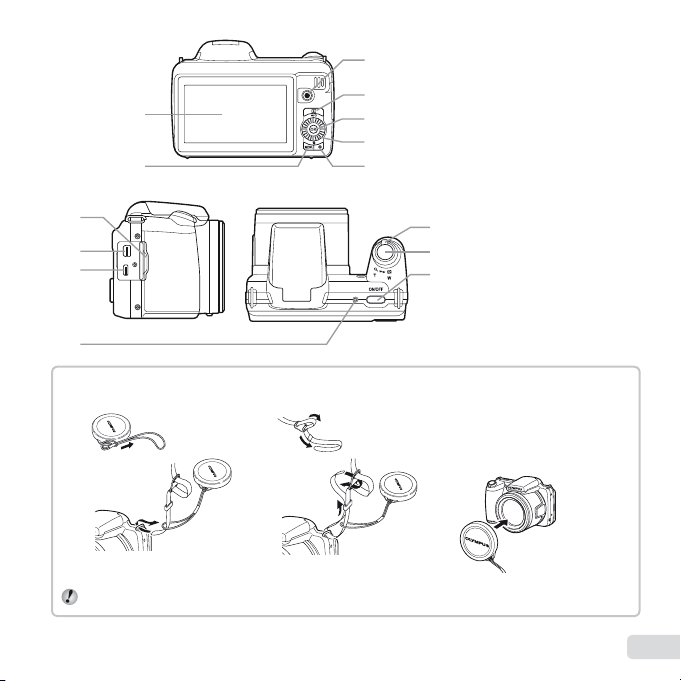
3
Pričvršćivanje remena fotoaparata i poklopca objektiva
4
1
5
6
2
7
8
9
10
11
Pričvršćivanje remena fotoaparata i poklopca objektiva
1 2
1 Zaslon
2 Gumb m
3 R gumb (snimanje video
zapisa)
4 Gumb q (prebacivanje
između snimanja
i reprodukcije)
5 Gumb A (OK)
6
Kotačić za upravljanje
INFO gumb (promjena
informacijskog prikaza)
12
13
14
D gumb (brisanje)
7
E gumb (vodič izbornika)
8 Poklopac priključka
9 Višefunkcijski priključak
10 HDMI mikropriključak
11 Lampica pokazivača
12 Ručica zooma
13 Gumb okidača
14 Gumb n
3
Čvrsto zategnite remen kako se ne bi odriješio.
4
• Pričvrstite remen na drugi otvor
na isti način.
5
3
HR
Page 4
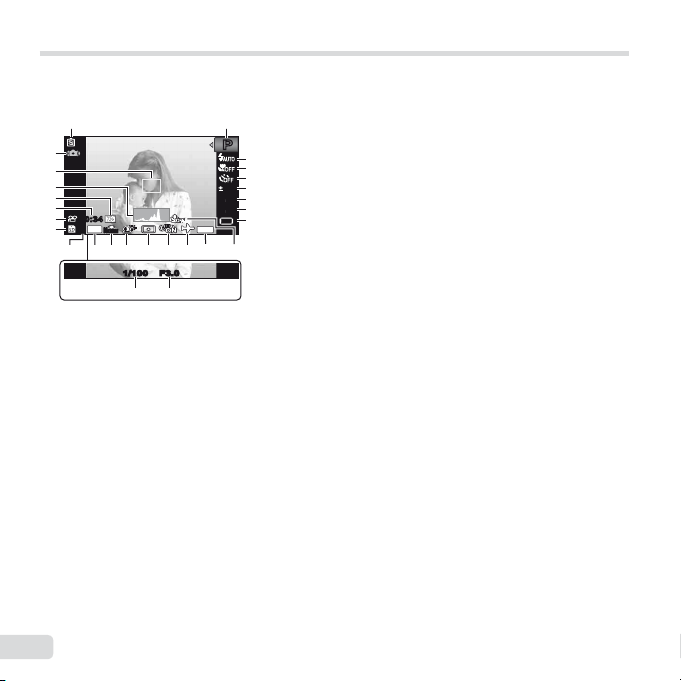
Zaslon
Prikaz načina snimanja
Prikaz načina snimanja
1
12
25
24
23
22
21
00:3400:34
20
M
14
44
19
ORM
N
DATE
15161718 14 13 12 1011
1/100 F3.01/100 F3.0
2627
Provjera baterije ...str. 13, 55
2
Način snimanja .....str. 16, 23
PP
3
Bljeskalica ..................str. 19
3
Bljeskalica u stanju
4
5
0.00.0
WB
AUTOWBAUTO
ISO
ISO
AUTO
AUTO
pripravnosti/punjenje
6
bljeskalice .................str. 54
7
4
Makro/super makro ....str. 28
8
9
5
Samookidač ................str. 28
6
Kompenzacija
ekspozicije ................str. 29
7
Balans bijele boje .......str. 29
8
ISO ............................. str. 30
9
Odabir načina
okidanja ....................str. 30
10
Snimanje sa zvukom
(video zapisi).............str. 38
11
Vremenski pečat .........str. 37
12
Svjetsko vrijeme .........str. 48
13
Stabilizacija slike
(statične slike) ........... str. 36
14
Mjerenje ...................... str. 35
15
Tehnologija podešavanja
sjena .........................str. 35
16
Kompresija
(slike) ..................str. 34, 62
17
Veličina slike
(slike) ..................str. 34, 62
18
Broj slika koje se mogu
pohraniti (slike) .........str. 16
19
Trenutna memorija .....str. 60
20
Ikona snimanja video
zapisa .......................str. 17
21
Preostalo vrijeme
za snimanje
(video zapisi).............str. 17
22
Veličina slike
(video zapisi).......str. 34, 63
23
Histogram ...................str. 20
24
AF ciljna oznaka .........str. 17
25
Upozorenje o potresanju
fotoaparata
26
Vrijednost otvora
objektiva....................str. 17
27
Duljina ekspozicije ...... str. 17
4
HR
Page 5

Prikaz načina reprodukcije
Prikaz načina reprodukcije
● Standardni prikaz
1 786542 3
10103D3D
’11/10/26’11/10/26
Slika
● Napredni prikaz
1 786542 3
10103D3D
1/1000 F3.0 2.0
P
FILE
100 0004
’11/10/26
ISO
ORM
N
00:0000:00
00:00
1 Provjera baterije ...str. 13, 55
1
4/30
4/30
Video zapis
P
FILE
100 0004
00:12/00:3400:12/00:34
ISO
100
ORM
N
00:00
WB
AUTO
14
19
4/304/30
10
AUTOWB100
14
M
11 12 1413
1/1000 F3.0 2.0
21
20
’11/10/26
2 3D slika .......................str. 32
3 Predbilježbe za ispis/broj
kopija ispisa ...str. 52/str. 51
4 Slike prebačene
s Eye-Fi.....................str. 42
9
5 Zaštita .........................str. 41
6
Dodavanje zvuka
8
7 Trenutna memorija .....str. 60
8 Broj kadra/ukupan
broj slika....................str. 20
Proteklo vrijeme/
ukupno vrijeme snimanja
(video zapisi).............str. 21
9 Glasnoća ..............str. 20, 44
10 Histogram ...................str. 20
11 Duljina ekspozicije ......str. 17
15
12 Vrijednost otvora
16
M
objektiva....................str. 17
17
13
ISO .............................str. 30
18
14
Kompenzacija
19
ekspozicije ................str. 29
15
Balans bijele boje .......str. 29
16
Kompresija
(slike) ..................str. 34, 62
Kvaliteta slike
(video zapisi).......str. 34, 63
17
Veličina slike ...str. 34, 62, 63
18
Broj datoteke
19
Datum i vrijeme ....str. 15, 48
20
Tehnologija podešavanja
sjene .........................str. 35
21
Način snimanja .....str. 16, 23
...str. 38, 39
HR
5
Page 6
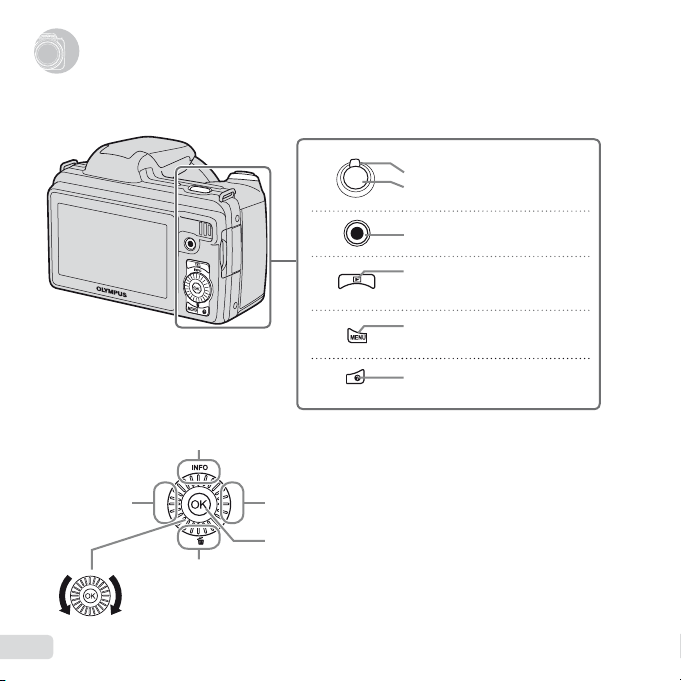
Postavke fotoaparata
Korištenje gumba
Postavke fotoaparata
Korištenje gumba
Često upotrebljavanim funkcijama možete pristupiti upotrebom gumba.
Kotačić za upravljanje
F (gore)/gumb INFO
(promjena informacijskog prikaza) (str. 19, 22)
Ručica zooma (str. 18, 22)
Gumb okidača (str. 17, 54)
R gumb (snimanje video zapisa)
(str. 17)
q gumb (prebacivanje između
snimanja i reprodukcije)
(str. 17, 20, 43)
m gumb (str. 9)
E gumb (vodič izbornika) (str. 22)
H (lijevo)
G (dolje)/
D gumb (brisanje) (str. 21)
Kotačić za upravljanje također se može koristiti za promjenu odabira.
6
HR
I (desno)
A gumb
Page 7
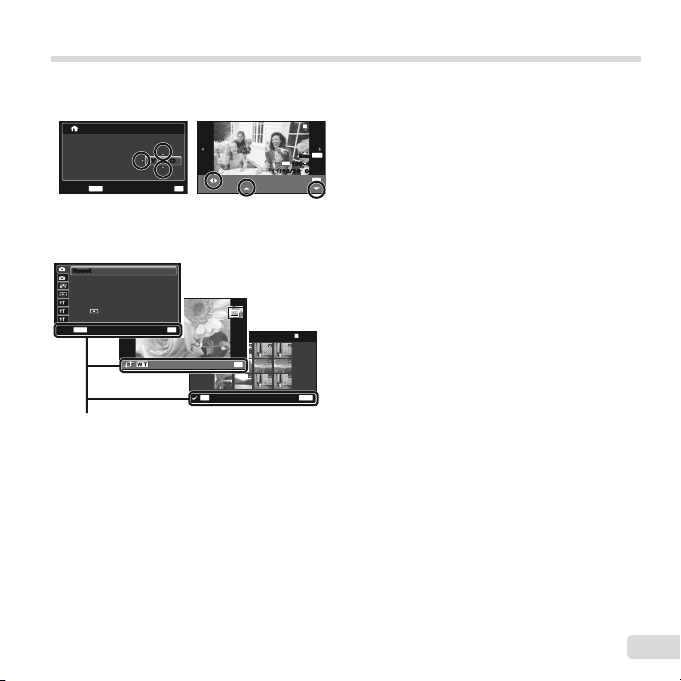
Vodič za rad
Simboli FGHI prikazani za odabire slika i postavke
označavaju da se kotačić za upravljanje koristi pritiskom,
a ne okretanjem njegovih dijelova (str. 6).
X
Y M D Time
10 26 00 00
2011
MENU
Vodiči za rad prikazani pri dnu zaslona označavaju da se
trebaju koristiti m gumb, A gumb ili se može koristiti
ručica zooma.
1
ResetReset
2
Image Size 14M
Compression Normal
Shadow Adjust Auto
1
AF Mode
2
ESP/
3
Digital Zoom Off
MENU
Y/M/DY/M/D
:..
Single Print
OK
SetCancel
Face/iESP
ESP
OK
SetExit
Sel. Image
OK
Set
OK
Vodič za rad
Erase/Cancel
FILE
ORM
ORM
N
N
100 0004100 0004
Print
More
5/305/30
MENU
4/304/30
14
00:00
00:00’11/10/26’11/10/26
OK
M
HR
7
Page 8
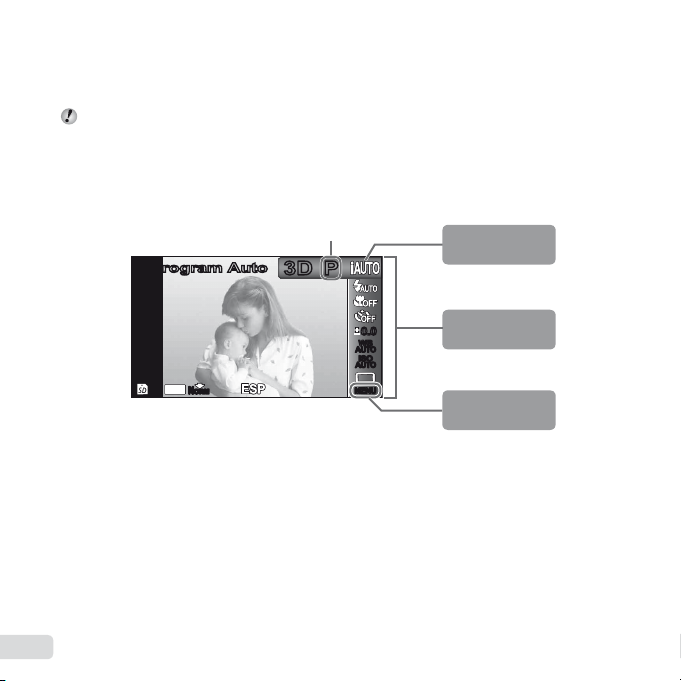
Upotreba izbornika
Izbornik funkcija
Upotreba izbornika
Koristite izbornik za promjenu postavki fotoaparata, primjerice način snimanja.
Neki su izbornici možda nedostupni, što ovisi o ostalim povezanim postavkama ili načinu rada za snimanje
(str. 23).
Izbornik funkcija
Tijekom snimanja pritisnite H za prikaz izbornika funkcija. Izbornik funkcija koristi se za odabir načina snimanja,
te osigurava pristup često korištenim postavkama snimanja.
Odabrana opcija
Program AutoProgram Auto
14
M
ORM
N
44
Da biste odabrali način snimanja
Upotrijebite HI da biste odabrali način snimanja te pritisnite gumb A.
Da biste odabrali izbornik funkcija
Upotrijebite FG da biste odabrali izbornik te HI da biste odabrali opciju u izborniku.
Pritisnite gumb A za postavljanje izbornika funkcija.
8
HR
Snimanje
3D3D
PP
0.00.0
WB
AUTOWBAUTO
ISO
ISO
AUTO
AUTO
MENUMENU
Način snimanja
Izbornik funkcija
Izbornik za
podešavanje
postavki
Page 9
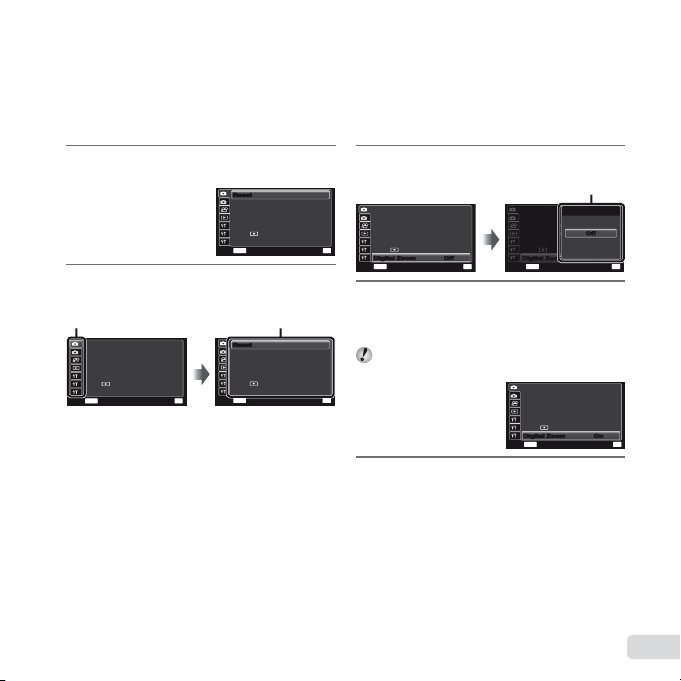
Izbornik za podešavanje postavki
Izbornik za podešavanje postavki
Pritisnite gumb m tijekom snimanja ili reprodukcije kako biste prikazali izbornik za podešavanje postavki.
Izbornik za podešavanje postavki omogućuje pristup nizu postavki fotoaparata, uključujući opcije koje nisu
navedene u izborniku funkcija, opcije prikaza, te vrijeme i datum.
1 Pritisnite gumb m.
● Prikazuje se izbornik za podešavanje postavki.
2 Pritisnite H da biste odabrali karticu
stranice. Upotrijebite FG da biste odabrali
željenu karticu stranice te pritisnite I.
Kartica stranice
1
ResetReset
2
Image Size 14M
Compression Normal
Shadow Adjust
1
AF Mode
2
ESP/
3
Digital Zoom Off
MENU
Exit
Auto
Face/iESP
ESP
Set
OK
1
ResetReset
2
Image Size 14M
Compression Normal
Shadow Adjust
1
AF Mode
2
ESP/
3
Digital Zoom Off
MENU
Podizbornik 1
1
ResetReset
2
Image Size 14M
Compression Normal
Shadow Adjust
1
AF Mode
2
ESP/
3
Digital Zoom Off
MENU
Auto
Face/iESP
Auto
Face/iESP
3 Upotrijebite FG da biste odabrali željeni
podizbornik 1 te pritisnite gumb A.
1
ResetReset
2
Image Size 14M
ESP
SetExit
ESP
SetExit
Compression
Shadow Adjust
1
AF Mode
2
ESP/
OK
3
Digital Zoom
MENU
Exit
4 Upotrijebite FG da biste odabrali željeni
podizbornik 2 te pritisnite gumb A.
● Nakon odabira postavke, prikaz se vraća na
podizbornik 1.
Moguće je da ima dodatnih operacija. »Postavke
izbornika« (str. 33 do 48)
OK
5 Pritisnite gumb m da biste dovršili
postavku.
Normal
Auto
Face/iESP
ESP
OffDigital Zoom Off
OK
Set
Podizbornik 2
1
ResetReset
Digital Zoom
2
Image Size 14M
Compression
Shadow Adjust
1
AF Mode
2
ESP/
3
Digital Zoom
MENU
1
ResetReset
2
Image Size 14M
Compression Normal
Shadow Adjust
1
AF Mode
2
ESP/
3
Digital Zoom
MENU
Normal
OffOff
Auto
On
Face/iESP
ESP
Auto
Face/iESP
OffDigital Zoom Off
OK
SetBack
ESP
OnOnDigital Zoom
OK
SetExit
9
HR
Page 10
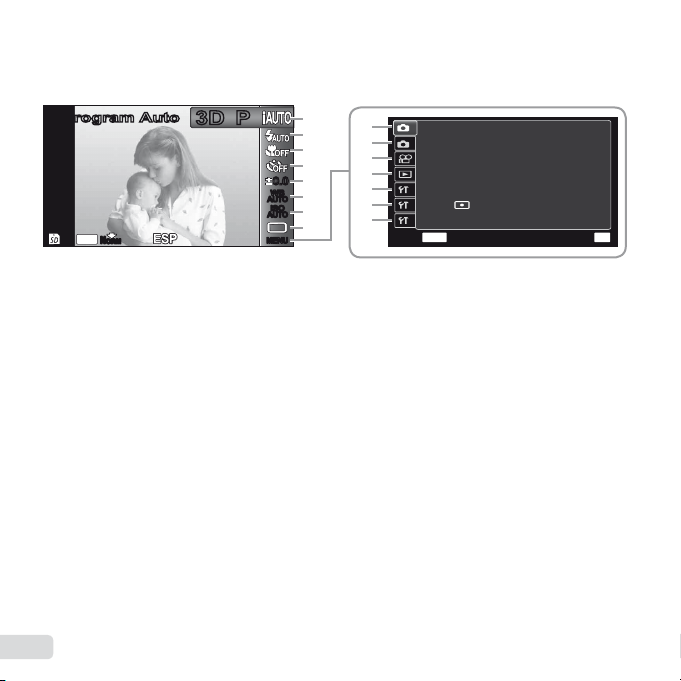
Kazalo izbornika
Program AutoProgram Auto
14
M
ORM
N
44
1 Način snimanja .........str. 16, 23
P (Program Auto)
M (iAUTO)
s (Način scene)
P (Kreativni fi ltar)
p (Panorama)
W (3D)
2 Bljeskalica ......................str. 19
3 Makro .............................str. 28
4 Samookidač ....................str. 28
5 Kompenzacija
ekspozicije ......................str. 29
6 Balans bijele boje ...........str. 29
7 ISO .................................str. 30
8 Pogonska jedinica ..........str. 30
9 p (Izbornik
snimanja 1) .....................str. 33
Reset
Veličina slike
Kompresija
Shadow Adjust
AF Mode
ESP/n
Digital Zoom
10
HR
3D3D
PP
1
2
3
4
5
0.00.0
WB
6
AUTOWBAUTO
ISO
ISO
7
AUTO
AUTO
8
MENUMENU
0 q (Izbornik
snimanja 2) .....................str. 36
Image Stabilizer
AF Illuminat.
Rec View
Pic Orientation
Icon Guide
Ispisivanje datuma
a A (Izbornik video
zapisa) ............................str. 34
Veličina slike
Kvaliteta slike
IS način rada za snimanje
video zapisa
R (Snimanje zvuka video
zapisa)
b q (Reproduciranje).......str. 39
Slideshow
Edit
Brisanje
Print Order
R (Zaštita)
y (Zakretanje)
9
1
0
a
b
c
d
e
ResetReset
2
Image Size 14M
Compression Normal
Shadow Adjust
1
AF Mode
2
ESP/
3
Digital Zoom
MENU
Exit
c r (Postavke 1).......... str. 42
Memory Format/Format
Backup
Eye-Fi
USB Connection
q Uključeno
KeepzSettings
Pw On Setup
d s (Postavke 2) ......... str. 44
Sound Settings
Naziv datoteke
Pixel Mapping
s (Zaslon)
TV Out
Power Save
l (Jezik)
e t (Postavke 3) ......... str. 48
X (Datum/vrijeme)
Svjetski sat
Auto
Face/iESP
ESP
Off
OK
Set
Page 11
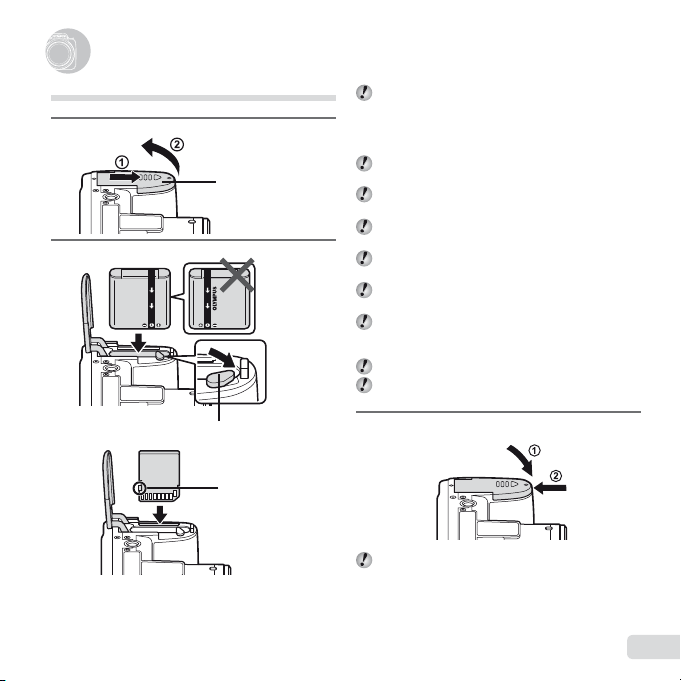
Priprema fotoaparata
Priprema fotoaparata
Umetanje baterije i kartice
1
Poklopac pretinca za
bateriju/karticu
2
Gumbić za zabravljenje baterije
Sklopka za zaštitu
od presnimavanja
Umetnite bateriju kao što je prikazano na slici tako
da oznaka B bude okrenuta prema gumbiću za
zaključavanje baterije.
Oštećenje vanjske strane baterije (ogrebotine itd.)
može uzrokovati zagrijavanje ili eksploziju.
Umetnite bateriju istovremeno klizno pomičući gumbić
za zabravljenje baterije u smjeru strelice.
Umetnite karticu ravno tako da uskoči na svoje
mjesto.
Isključite fotoaparat prije otvaranja poklopca na
spremniku baterije/kartice.
Prilikom upotrebe fotoaparata, provjerite je li poklopac
spremnika baterije/kartice zatvoren.
Klizno pomaknite gumbić za zabravljenje baterije
u smjeru strelice za odbravljenje, te izvadite bateriju.
Uvijek koristite SD/SDHC/SDXC kartice ili Eye-Fi
kartice s ovim fotoaparatom. Nemojte umetati druge
vrste memorijskih kartica. »Upotreba kartice« (str. 60)
Ne dodirujte izravno područja kontakta ili karticu.
Ovaj fotoaparat može se upotrebljavati bez kartice
tako da se slike spreme na internu memoriju.
3
»Broj slika koje se mogu pohraniti (slike)/duljina
neprekidnog snimanja (video zapisi) u internoj
memoriji i na SD/SDHC memorijskim karticama«
(str. 62, 63)
HR
11
Page 12
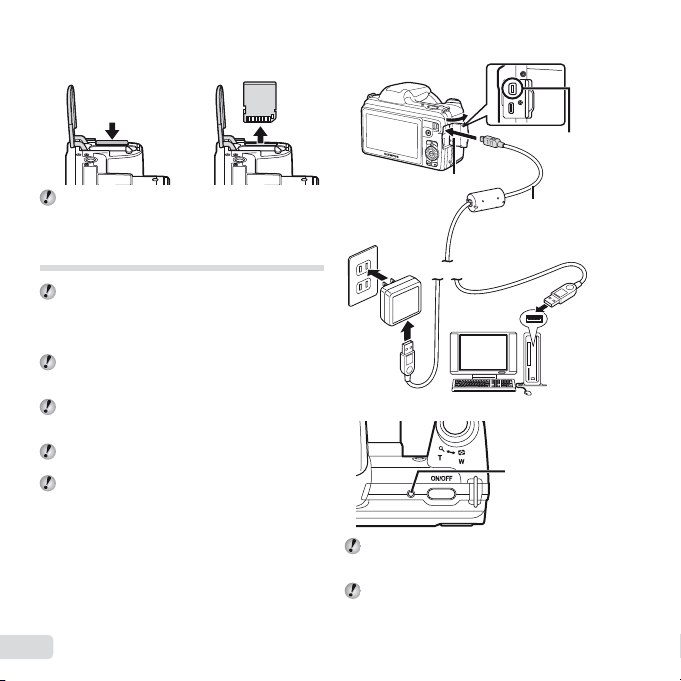
Vađenje kartice
Spajanje fotoaparata
Lampica pokazivača
Vađenje kartice
12
Pritisnite karticu dok ne klikne i malo ne izviri, zatim je
izvucite.
Punjenje baterije s uključenim USB-AC
ispravljačem
Uključeni F-2AC USB-AC ispravljač (u nastavku
USB-AC ispravljač) se razlikuje ovisno o zemlji u
kojoj ste kupili fotoaparat. Ako ste primili USB-AC
ispravljač s utikačem, uključite ga direktno u strujnu
utičnicu.
Uključeni USB-AC ispravljač namijenjen je za
punjenje i reprodukciju. Nemojte slikati dok je
AC ispravljač spojen na fotoaparat.
Provjerite jeste li odspojili utičnicu iz USB-AC
ispravljača iz strujne utičnice kada je punjenje
gotovo ili je reprodukcija došla do kraja.
Pojedinosti o bateriji i USB-AC ispravljaču pročitajte
u »Baterija i USB-AC ispravljač« (str. 59).
Baterija fotoaparata se može puniti dok je fotoaparat
spojen na računalo. Vrijeme punjenja ovisi o radu
računala. (U nekim slučajevima to može trajati
i približno 10 sati.)
12
HR
Spajanje fotoaparata
Višefunkcijski
priključak
Poklopac priključka
USB kabel
Strujna utičnica
Lampica pokazivača
Baterija nije do kraja napunjena prilikom isporuke.
Prije upotrebe nemojte zaboraviti napuniti bateriju
dok se ne ugasi lampica pokazivača (do 3,5 sata).
Ako se lampica pokazivača ne upali, USB-AC
ispravljač nije pravilno spojen na fotoaparat ili su
baterija, fotoaparat ili USB-AC ispravljač neispravni.
(isporučen)
Lampica pokazivača
Upaljena: Puni se
Ugašena: Napunjena je
Page 13
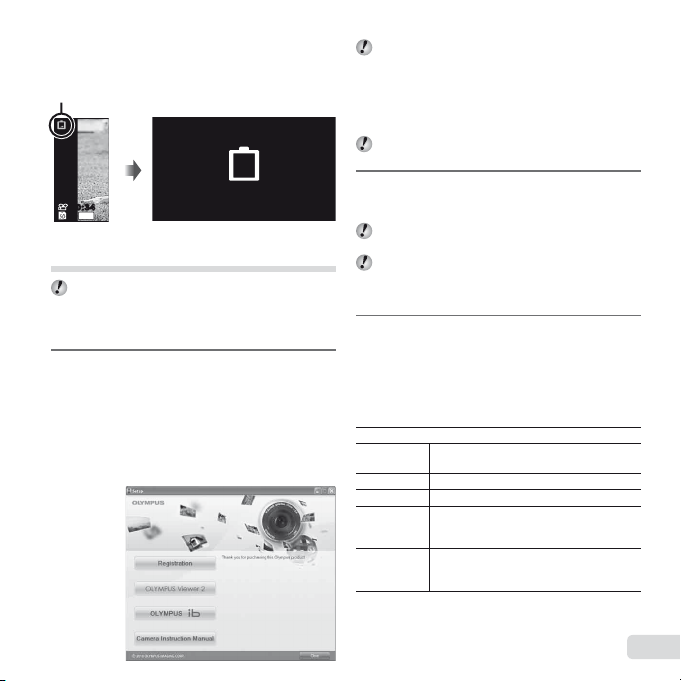
Kada napuniti baterije
Windows
Kada napuniti baterije
Baterije napunite kada se pojavi poruka o pogrešci
prikazana niže.
Trepće crveno
00:3400:34
14
M
44
Zaslon gore lijevo
Battery Empty
Poruka o pogrešci
Postavljanje i korištenje priloženog CD-a
Instalacija računalnog softvera [ib] s priloženog
CD-a dostupna je samo za računala s Windows
operativnim sustavom.
Windows
Umetnite isporučeni CD u pogonsku jedinicu
1
CD-ROM-a.
Windows XP
● Prikazat će se dijaloški okvir za »Instalaciju«.
Windows Vista/Windows 7
● Prikazat će se dijaloški okvir za automatsko pokretanje
Autorun. Kliknite na »OLYMPUS Instalacija« za prikaz
dijaloškog okvira za »Instalaciju«.
Ako se ne prikaže dijaloški okvir za »Instalaciju«,
odaberite »Moje računalo (My Computer)«
(Windows XP) ili »Računalo (Computer)« (Windows
Vista/Windows 7) iz start izbornika. Dvaput kliknite
na ikonu CD-ROM (OLYMPUS Instalacija) i otvorite
prozor »OLYMPUS Instalacija«, a zatim dvaput
kliknite na »Launcher.exe«.
Ako se prikaže dijaloški okvir »Upravljanje korisničkim
računom« kliknite »Da« ili »Nastavak«.
Registrirajte svoj proizvod tvrtke Olympus.
2
Kliknite gumb »Registracija« i slijedite upute na
●
zaslonu.
Kako biste registrirali fotoaparat, potrebno ga je
spojiti na računalo. »Spajanje fotoaparata« (str. 12)
Ako se ništa ne prikazuje na zaslonu fotoaparata, čak
i nakon spajanja fotoaparata na računalo, baterija
može biti prazna. Napunite bateriju, a zatim ponovno
spojite fotoaparat.
Instalirajte aplikaciju za pregled slika
3
OLYMPUS Viewer 2 i računalni softver [ib].
Provjerite specifi kacije sustava prije početka
●
instalacije.
● Kliknite gumb »OLYMPUS Viewer 2« ili
»OLYMPUS ib« i slijedite upute na zaslonu
za instalaciju softvera.
OLYMPUS Viewer 2
Operativni
sustav
Procesor Pentium 4 1,3 GHz ili jači
RAM 1 GB ili više (preporučeno je 2 GB ili više)
Slobodan
prostor na
tvrdom disku
Postavke
zaslona
Windows XP (Service Pack 2 ili novija
inačica) /Windows Vista / Windows 7
1 GB ili više
1024 x 768 piksela ili više
Minimalno 65.536 boja (preporučeno
je 16.770.000 boja)
HR
13
Page 14
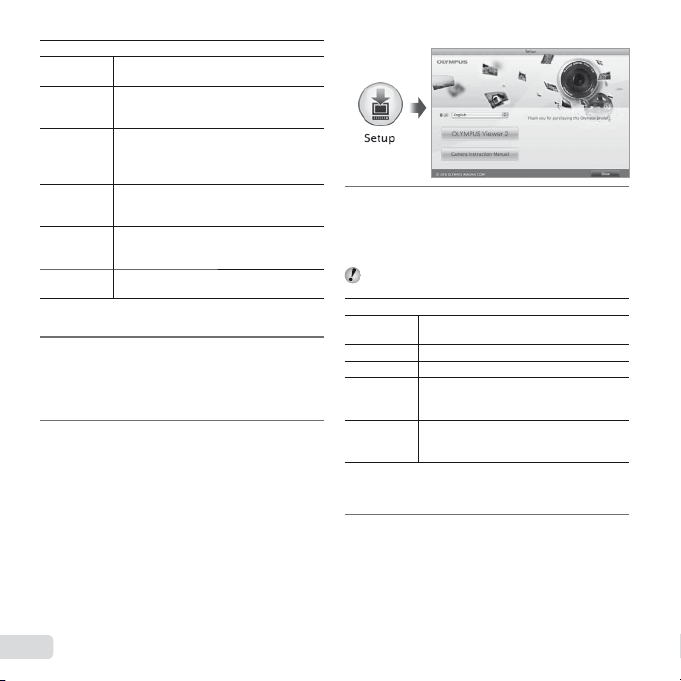
[ib]
Macintosh
Operativni
sustav
Procesor
RAM
Slobodan
prostor na
tvrdom disku
Postavke
zaslona
Grafi ka
* Za informacije o korištenju softvera pogledajte pomoć
putem interneta.
Instalirajte priručnik fotoaparata.
4
Macintosh
Umetnite isporučeni CD u pogonsku jedinicu
1
Windows XP (Service Pack 2 ili novija
inačica) /Windows Vista / Windows 7
Pentium 4 1,3 GHz ili jači
(Za video zapise potreban je procesor
Pentium D 3,0 GHz ili jači)
512 MB ili više (preporučeno je 1 GB
ili više)
(Za video zapise potrebno je 1 GB ili
više – preporučeno je 2 GB ili više)
1 GB ili više
1024 x 768 piksela ili više
Minimalno 65.536 boja (preporučeno je
16.770.000 boja)
Minimalno 64 MB video RAM
s DirectX-om 9 ili novijom inačicom.
● Kliknite gumb »Priručnik za uporabu fotoaparata«
i slijedite upute na zaslonu.
CD-ROM-a.
● Dvaput kliknite ikonu CD (OLYMPUS Instalacija)
na radnoj površini.
● Dvaput kliknite ikonu »Instalacija« za prikaz
dijaloškog okvira za »Instalaciju«.
Instalirajte aplikaciju OLYMPUS Viewer 2.
2
● Provjerite specifi kacije sustava prije početka
instalacije.
● Kliknite gumb »OLYMPUS Viewer 2« i slijedite
upute na zaslonu za instalaciju softvera.
Registracija se provodi putem »Registration«
u izborniku aplikacije OLYMPUS Viewer 2 »Help«.
OLYMPUS Viewer 2
Operativni
sustav
Procesor Intel Core Solo/Duo 1,5 GHz ili jači
RAM 1 GB ili više (preporučeno je 2 GB ili više)
Slobodan
prostor na
tvrdom disku
Postavke
zaslona
* Drugi jezici mogu se odabrati u kombiniranom okviru
s padajućim izbornikom za odabir jezika. Za informacije
o korištenju softvera pogledajte pomoć putem interneta.
Kopirajte priručnik fotoaparata.
3
Mac OS X v10.4.11–v10.6
1 GB ili više
1024 x 768 piksela ili više
Minimalno 32.000 boja (preporučeno je
16.770.000 boja)
● Kliknite gumb »Priručnik za uporabu fotoaparata«
za otvaranje mape koja sadrži priručnike
fotoaparata. Kopirajte priručnik za vaš jezik
na računalo
.
14
HR
Page 15

Datum, vrijeme, vremenska zona i jezik
Datum i vrijeme postavljeni ovdje spremljeni su u nazivima
slikovnih datoteka, ispisima datuma i ostalim podacima.
Možete odabrati i jezik za izbornike i poruke koje se
prikazuju na zaslonu.
Pritisnite gumb n da biste uključili
1
fotoaparat.
Zaslon postavljanja datuma i vremena prikazuje se
●
kada datum i vrijeme nisu postavljeni.
Upotrijebite FG da biste odabrali godinu
2
za [Y].
Pritisnite I da biste spremili postavku za [Y].
3
X
Y M D Time
-- -- -- --
--------
MENU
Cancel
Zaslon postavljanja datuma
X
YMD
-- -- -- --
.
20112011
MENU
Cancel
X
YMDTime
2011
0101
MENU
Cancel
i vremena
Time
-- -- --
Y/M/D
:..
Y/M/D
:.
Y/M/D
:..
Kao u koracima 2 i 3, upotrijebite FGHI
4
da biste postavili [M] (mjesec), [D] (dan),
[Time] (sati i minute), i [Y/M/D] (format
datuma), a zatim pritisnite i gumb A.
Za preciznu postavku vremena pritisnite gumb A
kad vremenski signal označi 00 sekundi.
Da biste promijenili datum i vrijeme, prilagodite
postavku u izborniku. [X] (Datum/vrijeme) (str. 48)
Upotrijebite HI za odabir vremenske
5
zone [x], a zatim pritisnite gumb A.
Upotrijebite FG da biste uključili ili isključili ljetno
●
vrijeme ([Summer]).
’11.10.26 00:00
Seoul
Seoul
Tokyo
Tokyo
Summer
Izbornici se mogu koristiti za promjenu odabrane
vremenske zone. [World Time] (str. 48)
Upotrijebite FGHI kako biste odabrali vaš
6
jezik i pritisnite gumb A.
Izbornici se mogu koristiti za promjenu odabranog
jezika. [l] (str. 47)
OK
Set
HR
15
Page 16
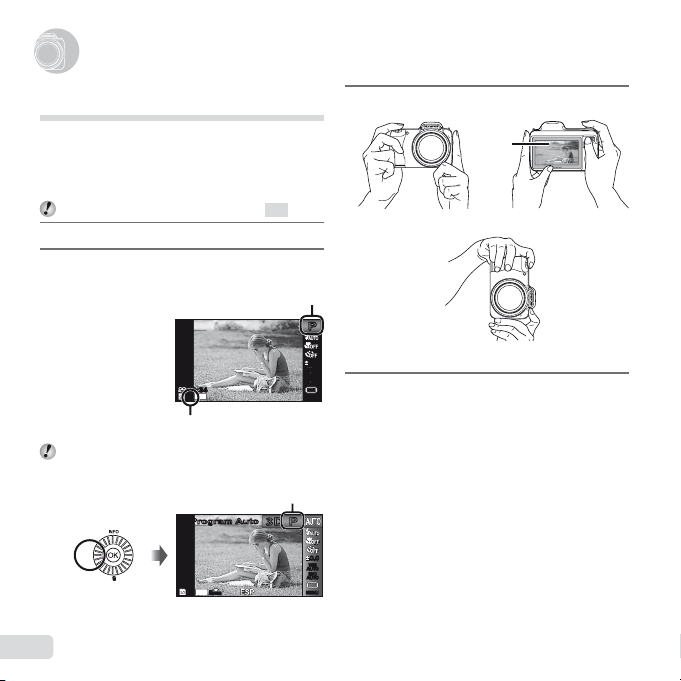
Snimanje, reprodukcija i brisanje
Snimanje, reprodukcija i brisanje
Snimanje s optimalnom vrijednosti otvora
objektiva i brzinom okidača (P način)
U ovom se načinu mogu aktivirati postavke automatskog
snimanja, a također su omogućene i promjene širokog
raspona ostalih funkcija izbornika snimanja poput
kompenzacije ekspozicije, izjednačenja bijelog i ostalog,
prema potrebi.
Zadane postavke funkcije označene su u .
Uklonite poklopac objektiva.
1
Pritisnite gumb n da biste uključili
2
fotoaparat.
Pokazivač načina P.
00:3400:34
M
14
44
Broj fotografi ja koje se mogu pohraniti (str. 62)
Ako način P nije prikazan, pritisnite gumb H za
prikaz zaslona s izbornikom funkcija, te postavite
način snimanja na P. »Upotreba izbornika« (str. 8)
16
HR
Zaslon (zaslon načina čekanja)
Prikaz trenutnog načina slikanja
Program AutoProgram Auto
14
M
44
3D3D
N
ORM
Držite fotoaparat i kadrirajte snimku.
3
Zaslon
Vodoravan položaj
PP
0.00.0
WB
AUTOWBAUTO
ISO
ISO
AUTO
AUTO
Pritisnite gumb okidača dopola da biste
4
fokusirali objekt snimanja.
Kada se fotoaparat fokusira na objekt, ekspozicija
●
se zaključa (prikazane su duljina ekspozicije
i vrijednost otvora objektiva), a AF ciljna oznaka
postaje zelena.
● Fotoaparat nije mogao fokusirati ako AF ciljna
oznaka trepće crveno. Pokušajte fokusirati
ponovno.
Okomit položaj
PP
0.00.0
WB
AUTOWBAUTO
ISO
ISO
AUTO
AUTO
MENUMENU
Page 17
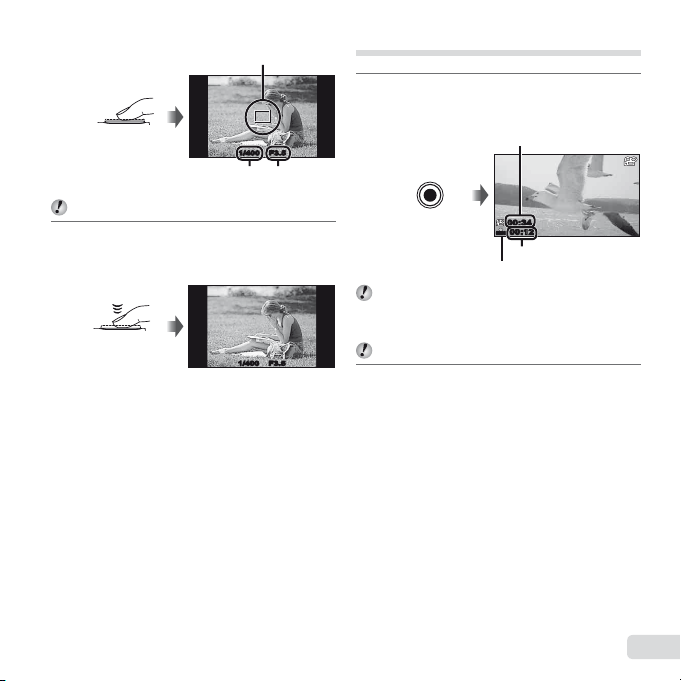
AF ciljna oznaka
Da biste gledali slike tijekom fotografi ranja
Da biste isključili fotoaparat
Pritisnite dopola
»Fokusiranje« (str. 56)
Kako biste snimili sliku, nježno pritisnite
5
gumb okidača do kraja pazeći da pritom ne
tresete fotoaparat.
Pritisnite
do kraja
Da biste gledali slike tijekom fotografi ranja
Pritiskanje gumba q omogućuje reprodukciju slika.
Da biste se vratili na snimanje, ili pritisnite gumb q ili
dopola pritisnite gumb okidača.
Da biste isključili fotoaparat
Ponovno pritisnite gumb n.
1/400 F3.51/400 F3.5
Duljina
Vrijednost
ekspozicije
otvora objektiva
1/400 F3.51/400 F3.5
Zaslon za pregledavanje slika
Snimanje video zapisa
PP
Pritisnite gumb R da biste pokrenuli
1
snimanje.
Duljina neprekidnog snimanja
(str. 63)
RECREC
Dok se snima svijetli crveno
PP
Efekti podešenog načina snimanja slika mogu se
koristiti za snimanje video zapisa. Kada je način
snimanja podešen na p, W, s (Beauty) ili
P (pojedini načini), snima se u načinu P.
I zvuk će se snimiti.
Ponovno pritisnite gumb R kako biste
2
zaustavili snimanje.
00:34
00:3400:34
00:12
00:1200:12
Vrijeme snimanja
HR
17
Page 18
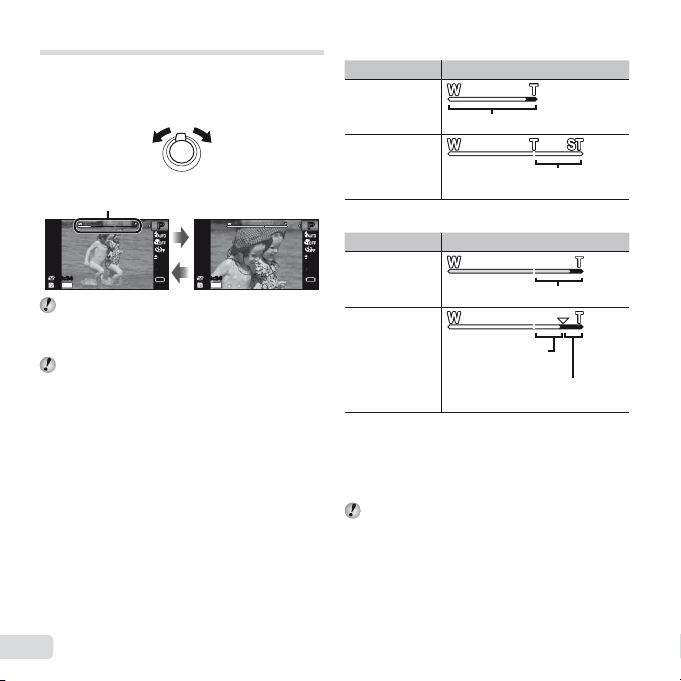
Korištenje zooma
Za snimanje većih slika [Digital Zoom]
Okretanjem ručice zooma prilagođava se raspon
snimanja.
W strana T strana
Ako je odabrano [Off] za [Digital Zoom]:
Veličina slike Traka zooma
14M
Raspon optičkog zooma
Traka zooma
PP
0.00.0
WB
AUTOWBAUTO
ISO
ISO
AUTO
00:3400:34
14
M
44
Optički zoom: 36×
Digitalni zoom: 4×
Za snimanje većih slika [Digital Zoom]
Vrsta i količina zooma mogu se utvrditi izgledom
trake zooma. Prikaz se razlikuje i ovisi o opcijama
odabranim za [Digital Zoom] (str. 36) i [Image Size]
(str. 34).
18
HR
AUTO
00:3400:34
14
M
44
Drugo
Ako je odabrano [On] za [Digital Zoom]:
PP
Veličina slike Traka zooma
0.00.0
WB
AUTOWBAUTO
ISO
ISO
AUTO
AUTO
14M
Drugo
*1
Ako je [Image Size] manje od najveće razlučivosti,
nakon postizanja maksimalnog optičkog zooma
fotoaparat će automatski promijeniti veličinu slije
i izrezati sliku na odabranu vrijednost pod [Image Size],
a zatim morate unijeti raspon digitalnog zooma ako je
[Digital Zoom] postavljen na [On].
Fotografi je snimljene dok je prikazana traka zooma
crvena mogu izgledati »zrnato«.
Omjer uvećavanja mijenja se ovisno
o postavci veličine slike.
Raspon digitalnog zooma
Omjer uvećavanja
mijenja se ovisno
o postavci veličine
*1
slike.
*1
Raspon digitalnog
zooma
Page 19
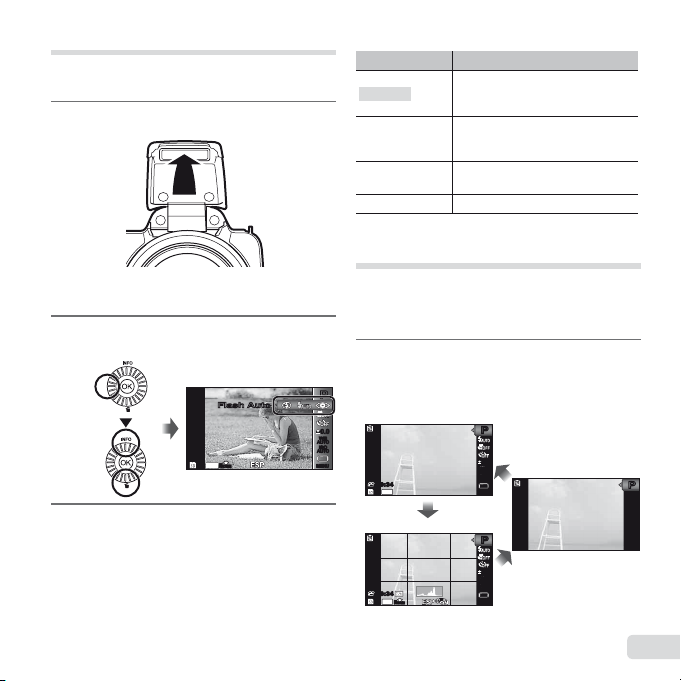
Upotreba bljeskalice
Da biste isključili bljeskalicu
Funkcije bljeskalice mogu se odabrati tako da najbolje
odgovaraju uvjetima snimanja.
Rukom podignite bljeskalicu.
1
Da biste isključili bljeskalicu
Pritisnite bljeskalicu natrag u fotoaparat.
Odaberite opciju bljeskalice u izborniku
2
funkcija.
Flash AutoFlash Auto
14
M
N
ORM
44
Pomoću HI odaberite opciju postavke te
3
pritisnite gumb A za postavljanje.
Opcija Opis
Flash Auto
Redeye
Fill In
Bljeskalica se aktivira automatski pri
slabom svjetlu ili pri pozadinskom
osvjetljenju.
Odašilju se predbljeskovi koji
reduciraju pojavu crvenih očiju na
fotografi jama.
Bljeskalica se aktivira bez obzira na
postojeće svjetlo.
Flash Off Bljeskalica se ne uključuje.
Promjena prikaza informacija
o snimanju
Prikaz informacija zaslona može se promijeniti kako bi
najbolje odgovarao situaciji, poput potrebe za jasnim
pregledom zaslona ili za stvaranje precizne kompozicije
upotrebom mrežnog prikaza.
Pritisnite F (INFO).
1
● Prikazana informacija o snimanju mijenja se dolje
PP
0.00.0
WB
AUTOWBAUTO
ISO
ISO
AUTO
AUTO
MENUMENU
prikazanim redom svaki put kad se pritisne gumb.
»Prikaz načina snimanja« (str. 4)
Uobičajeno
00:3400:34
14
M
44
Detaljno
00:3400:34
14
M
N
44
ORM
PP
0.00.0
WB
AUTOWBAUTO
ISO
ISO
AUTO
AUTO
PP
0.00.0
WB
AUTOWBAUTO
ISO
ISO
AUTO
AUTO
Nema informacija
PP
HR
19
Page 20
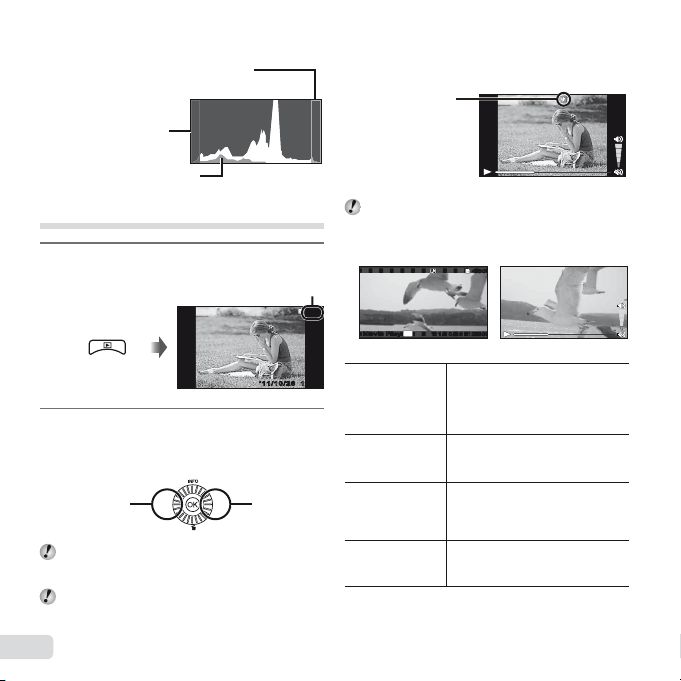
Za reprodukciju snimljenog zvuka
Za reprodukciju video zapisa
Čitanje histograma
Čitanje histograma
Ako vrh ispuni previše kadra, slika će biti
uglavnom bijela.
Ako vrh ispuni previše
kadra, slika će biti
uglavnom crna.
Za reprodukciju snimljenog zvuka
Da biste reproducirali zvuk snimljen sa slikom, odaberite
sliku i pritisnite gumb A.
! pojavljuje se
Zeleni dio pokazuje distribuciju
svjetla u središtu zaslona.
Pregledavanje slika
Pritisnite gumb q.
1
Slika reprodukcije
Okrenite kotačić za upravljanje kako biste
2
odabrali sliku.
To se može učiniti ako pritisnete HI.
●
Prikazuje
prethodnu
sliku
Nastavite okretati kotačić za upravljanje za
premotavanje unaprijed ili unatrag. To se može
učiniti ako držite HI.
Veličina prikaza slika može se mijenjati. »Indeksni
pregled i pregled izbliza« (str. 22)
20
HR
Broj kadrova/
Ukupan broj slika
4/30
4/30
’11/10/26’11/10/26 12:3012:30
Prikazuje
sljedeću sliku
Tijekom audio reprodukcije
Pritisnite FG za podešavanje glasnoće.
Za reprodukciju video zapisa
Odaberite video zapis te pritisnite gumb A.
OK
Movie PlayMovie Play
Video zapis
Pauziranje
i ponovno
pokretanje
reprodukcije
Premotavanje
unaprijed
Premotavanje
unatrag
Podešavanje
glasnoće
4/30
4/30
’11/10/26’11/10/26 12:3012:30
Pritisnite gumb A da biste pauzirali
reprodukciju. Tijekom pauze,
premotavanja unaprijed ili unatrag,
pritisnite gumb A da biste ponovno
pokrenuli reprodukciju.
Pritisnite I za premotavanje
unaprijed. Ponovno pritisnite I
da biste ubrzali premotavanje.
Pritisnite H za premotavanje
unatrag. Brzina pri kojoj se snimka
premotava unatrag povećava se
svaki put kada se pritisne H.
Okrenite kotačić za upravljanje
ili koristite FG za podešavanje
glasnoće.
Tijekom reprodukcije
Page 21
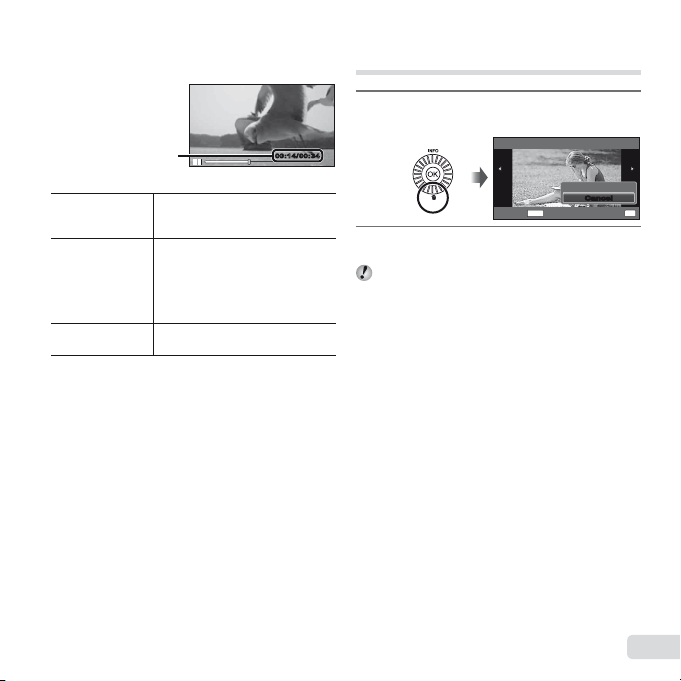
Operacije dok je reprodukcija pauzirana
Za rad s
Da biste zaustavili reprodukciju
video zapisa
Operacije dok je reprodukcija pauzirana
Proteklo vrijeme/
Ukupno vrijeme snimanja
Nizanje
Premotavanje
unaprijed
i unatrag po
jedan kadar
Nastavak
reprodukcije
Za rad s HIHI
*1
Pritisnite I ili H za premotavanje unaprijed ili unatrag
po jedan kadar. Držite I ili H pritisnute za neprekinuto
premotavanje.
Da biste zaustavili reprodukciju
video zapisa
Pritisnite gumb m.
Upotrijebite F za prikaz prvog kadra
te pritisnite G za prikaz zadnjeg
kadra.
Okrećite kotačić za upravljanje
kako biste premotavali unaprijed ili
unatrag kadar po kadar. Nastavite
okretati kotačić za upravljanje
*1
za kontinuirano premotavanje
unaprijed ili unatrag.
Pritisnite gumb A da biste nastavili
reprodukciju.
00:14/00:3400:14/00:34
Tijekom stanke
Brisanje slika tijekom reprodukcije
(Brisanje pojedinačne slike)
Prikažite sliku koju želite obrisati te
1
pritisnite G (D).
Erase
Erase
CancelCancel
MENU
Pritisnite FG da biste odabrali [Erase] te
2
pritisnite gumb A.
Istovremeno se može izbrisati više slika ili sve slike
(str. 40).
OK
SetCancel
HR
21
Page 22
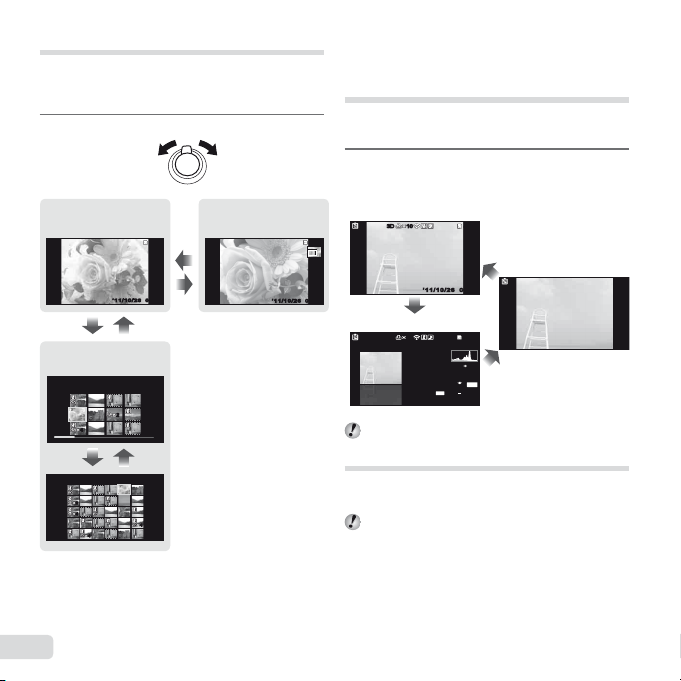
Za pomicanje slike u pregledu izbliza
Indeksni pregled i pregled izbliza
Da biste odabrali sliku u indeksnom
pregledu
Indeksni pregled omogućuje brzi odabir ciljne slike.
Pregled izbliza (uvećanje do 10× puta) omogućuje
provjeravanje detalja slike.
Okrenite ručicu zooma.
1
Pregled pojedinačne slike Pregled izbliza
4/30
W
00:0000:00
’11/10/26’11/10/26
T
WT
Indeksni pregled
’11/10/26
22
44
WT
’11/10/26
22
44
Da biste odabrali sliku u indeksnom
pregledu
Pomoću FGHI odaberite sliku pa pritisnite gumb A da
biste odabranu sliku prikazali u pregledu pojedinačne slike.
22
HR
44
44
’11/10/26’11/10/26
Za pomicanje slike u pregledu izbliza
Pomoću FGHI pomičite područje pregleda.
Promjena prikaza informacija o slici
Postavke informacija o slikanju prikazane na zaslonu se
mogu promijeniti.
Pritisnite F (INFO).
1
Prikazana informacija o slici mijenja se dolje
●
prikazanim redom svaki put kad se pritisne gumb.
Uobičajeno
10103D3D
4/30
4/304/30
4/30
Nema informacija
’11/10/26’11/10/26
10103D3D
1/1000 F3.0 2.0
P
FILE
100 0004
’11/10/26
00:0000:00
4/304/30
ISO
AUTOWB100
14
M
ORM
N
00:00
00:0000:00
Detaljno
»Čitanje histograma« (str. 20)
Upotreba vodiča izbornika
Ako u izborniku za podešavanje postavki pritisnete
gumb E prikazat će se opis trenutne stavke.
»Upotreba izbornika« (str. 8)
Page 23
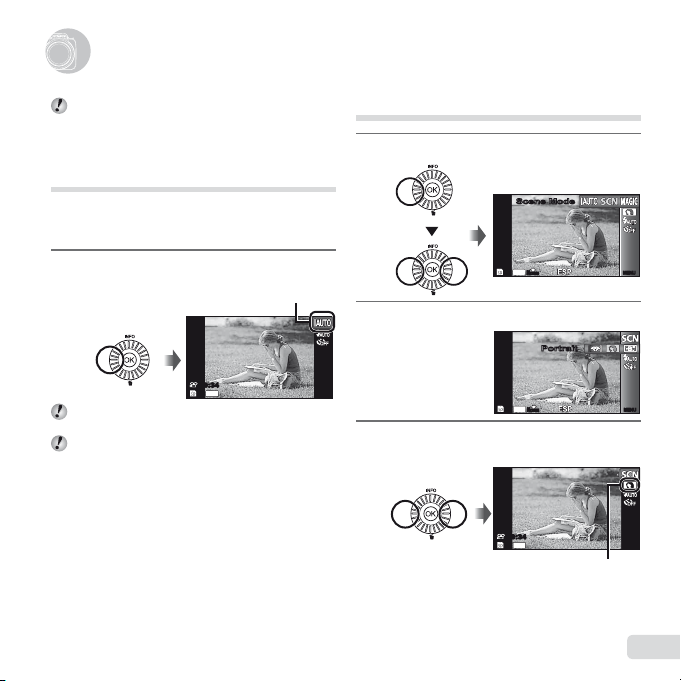
Upotreba načina snimanja
Da biste promijenili način snimanja
Upotreba načina snimanja
Da biste promijenili način snimanja
Način snimanja (P, M, s, P, p, W)
može se promijeniti korištenjem izbornika funkcije.
»Upotreba izbornika« (str. 8)
Snimanje s automatskim postavkama
(način M)
Fotoaparat će automatski odabrati optimalan način
snimanja za scenu. Uvjete snimanja određuje fotoaparat
i postave se ne mogu mijenjati, osim nekih funkcija.
Postavite način snimanja na M.
1
U nekim slučajevima fotoaparat možda neće odabrati
željeni način snimanja.
Kada fotoaparat ne može odrediti koji je način
optimalan, odabrat će način P.
Ikona se mijenja ovisno o sceni koju
fotoaparat automatski odabire.
00:3400:34
14
M
44
Upotreba najboljeg načina za scenu
s
snimanja (način
Postavite način snimanja na s.
1
Pritisnite G da biste otišli u podizbornik.
2
Upotrijebite HI da biste odabrali način te
3
pritisnite gumb A za postavljanje.
)
Scene ModeScene Mode
14
M
N
ORM
44
14
M
N
ORM
44
00:3400:34
14
M
44
Ikona koja označava da je
postavljen način scene
PortraitPortrait
MENUMENU
MENUMENU
HR
23
Page 24

U načinima s optimalne postavke snimanja
Pomoću
(Beauty)
unaprijed su programirane za određene scene
snimanja. Funkcije su u pojedinim načinima rada
ograničene.
Opcija Primjena
B Portret/V Ljepota/F Krajolik/
G Noćna scena*1/M Noć+Portret*1/
C Sport/N Interijer/W Svijeća
R
Autoportret/S Zalazak sunca
*1
X Vatromet
d Dokumenti/q Plaža i snijeg/
U Kućni ljubimci-mačka/ t Kućni
ljubimci-pas
*1
Ako je objekt snimanja taman ili prilikom snimanja
vatrometa, automatski se uključuje smanjenje šuma.
Ovime se otprilike udvostručava vrijeme snimanja
tijekom kojega se ne mogu snimiti nikakve druge slike.
Pomoću VV
1 Usmjerite fotoaparat prema objektu. Provjerite okvir
/V Kulinarstvo/
(Beauty)
koji se pojavljuje oko lica koje otkrije fotoaparat,
a zatim pritisnite gumb okidača za snimanje slike.
● Spremaju se i neuređena i uređena slika.
● Ako se slika ne može retuširati, sprema se samo
neuređena slika.
● Veličina [Image Size] retuširane slike je ograničena
na [n] ili manje.
*1
/
*1
/
Fotoaparat
snima
optimalnim
postavkama za
uvjete scene.
Snimanje sa specijalnim efektima
P
(Pokazivač načina
Za dodavanje izraza svojoj fotografi ji, odaberite željeni
specijalni efekt.
Postavite način snimanja na P.
1
Pritisnite G da biste otišli u podizbornik.
2
Upotrijebite HI da biste odabrali željeni
3
efekt pa pritisnite gumb A za postavljanje.
)
Magic FilterMagic Filter
14
M
N
ORM
44
Pop Art
14
M
N
ORM
4
4
00:3400:34
14
M
44
Ikona koja označava da je
postavljen način
P
0.00.0
WB
AUTOWBAUTO
MENUMENU
0.00.0
WB
AUTOWBAUTO
MENUMENU
0.00.0
WB
AUTOWBAUTO
24
HR
Page 25

Način snimanja Opcija
Snimanje slika s [Auto]
1 Pop Art
2 Pin Hole
3 Fish Eye
*1
4 Drawing
Kreativni Filtar
*1
Spremaju se dvije slike, jedna nepromijenjena slika
i jedna slika na koju je primijenjen odabrani efekt.
U načinu P optimalne postavke snimanja unaprijed
su programirane za efekt svake scene. Zbog toga se
neke postavke u određenim načinima ne mogu mijenjati.
Odabrani efekt primijenjen je na video zapis. Efekt
možda neće biti primijenjen, ovisno o načinu snimanja.
5 Soft Focus
6 Punk
7 Sjaj
8 Vodena boja
9 Refl eksija
0 Minijatura
Stvaranje panoramskih slika (način p)
Postavite način snimanja na p.
1
PanoramaPanorama
2
M
N
ORM
44
Pritisnite G da biste otišli u podizbornik.
2
Upotrijebite gumb HI za odabir željenog
3
načina rada, a zatim pritisnite gumb A i tako
odredite postavke.
Podizbornik 1 Primjena
Tri kadra snima i kombinira fotoaparat.
Automatski
Ručno
PC
Detaljne informacije o instalaciji računalnog softvera
pročitajte u »Instalacija pomoću isporučenog CD-a«
(str. 13).
Kada je podešeno na [Auto] ili [Manual], [Image Size]
(str. 34) je fi ksno 2MB ili ekvivalentno.
Fokus, ekspozicija, položaj zooma (str. 18) i balans
bijele boje (str. 29) zaključani su na prvoj snimci.
Bljeskalica (str. 19) je postavljena na način $
(Flash Off).
Snimanje slika s [Auto]
1 Pritisnite gumb okidača za snimanje prvog kadra.
3D3D
2 Lagano fotoaparat pomaknite u smjeru drugog kadra.
AUTOAUTO
0.00.0
WB
AUTOWBAUTO
MENUMENU
Korisnik samo kadrira snimke tako da
se ciljne oznake i pokazivači preklapaju,
a fotoaparat će automatski otpustiti
okidač.
Tri kadra snima i kombinira fotoaparat.
Korisnim kadrira snimke pomoću
vodičkog okvira i ručno otpušta okidač.
Snimljeni kadrovi se kombiniraju
u panoramsku sliku pomoću računalnog
softvera.
Ciljna oznaka
Pokazivač
Cancel
MENU
Zaslon kad se slike kombiniraju
slijeva udesno
AUTOAUTO
OK
Save
HR
25
Page 26

3 Sporo pomičite fotoaparat i držite ga ravnog, te ga
Snimanje slika s [Manual]
Snimanje slika s [PC]
zaustavite kad se pokazivač i ciljna oznaka preklope.
● Fotoaparat automatski otpušta okidač.
AUTOAUTO
Cancel
MENU
Za kombiniranje samo dvije slike, pritisnite gumb A
prije snimanja trećeg kadra.
4 Ponovite korak 3 za snimanje trećeg kadra.
● Nakon što se snimi treći kadar, fotoaparat
automatski obrađuje kadrove te se prikazuje
kombinirana panoramska slika.
Za izlaz iz panoramske funkcije bez spremanja slike
pritisnite gumb m.
Ako se okidač ne otpusti automatski, probajte
[Manual] ili [PC].
Snimanje slika s [Manual]
1 Koristite FGHI kako biste odredili na kojem će se
rubu spojiti sljedeća slika.
Smjer kombiniranja
sljedećeg kadra
Set
2 Pritisnite gumb okidača za snimanje prvog kadra. Dio
slike u bijelom okviru u prvom kadru prikazuje se na
zajedničkom području 1.
OK
Save
MANUALMANUAL
3 Kadrirajte sljedeći snimak tako da se zajedničko
područje 1 preklapa sa zajedničkim područjem 2.
4 Pritisnite gumb okidača za snimanje sljedećeg kadra.
Pritisnite gumb A za kadriranje samo 2 kadra.
5 Ponovite korake 3 i 4 za snimanje trećeg kadra.
● Nakon što se snimi treći kadar, fotoaparat
automatski obrađuje kadrove te se prikazuje
OK
kombinirana panoramska slika.
Za izlaz iz panoramske funkcije bez spremanja slike
pritisnite gumb m.
Snimanje slika s [PC]
1 Upotrijebite FGHI da biste odabrali smjer u kojem
se kombiniraju kadrovi.
2 Pritisnite gumb okidača da biste snimili prvi kadar,
a zatim usmjerite fotoaparat za sljedeći kadar.
Postupka snimanja je jednak kao u načinu [Manual].
Panoramsko snimanje je moguće za do 10 kadrova.
3 Ponovite korak 2 dok se ne snimi broj željenih
kadrova pa pritisnite gumb A ili gumb m kada
je gotovo.
Pogledajte priručnik za pomoć za računalni softver za
detaljne upute o snimanju panoramskih slika.
MANUALMANUAL
1 212
Cancel
26
HR
1. kadar
MENU
MANUALMANUAL
OK
Save
Page 27

Snimanje 3D slika (način W)
U ovom načinu snimaju se 3D slike za pregledavanje na
3D kompatibilnim uređajima za prikaz.
Slike snimljene u 3D načinu ne mogu se prikazati
u 3D formatu na zaslonu ovog fotoaparata.
Postavite način snimanja na W.
1
Za izlaz iz 3D načina snimanja bez spremanja slike,
pritisnite gumb m.
[Image Size] (str. 34) je podešena na [0].
Omjer zooma se automatski fi ksira.
Fokus, ekspozicija i balans bijele boje podešavaju se
kada se snimi prva slika.
Bljeskalica je podešena na [$Flash Off].
3D Photo3D Photo
14
M
N
ORM
44
Pritisnite G da biste otišli u podizbornik.
2
Upotrijebite HI da biste odabrali [Auto]
3
ili [Manual] te pritisnite gumb A za
postavljanje.
Podizbornik 1 Opis
Automatski
Ručno
Ovisno o objektu ili situaciji (ako je udaljenost između
fotoaparata i objekta premala), slika možda neće
izgledati 3D.
3D kut gledanja varira ovisno o objektu, itd.
Prva snimljena slika se lagano prikazuje na zaslonu.
Odlučite o položaju tako što ćete referencirati sliku.
Nakon snimanja prvog kadra,
preklopite objekt sa slikom na
zaslonu. Sljedeći se kadar snima
automatski.
Nakon snimanja prvog kadra,
pomaknite fotoaparat tako da
preklopite objekt sa slikom na
zaslonu. Zatim ručno otpustite okidač.
3D3D
P
P
AUTOAUTO
MENUMENU
27
HR
Page 28

Upotreba funkcija snimanja
Upotreba funkcija snimanja
»Upotreba izbornika« (str. 8)
Snimanje izbliza (Makro snimanje)
Ta funkcija omogućuje fotoaparatu da fokusira i snima
objekte iz blizine.
Odaberite opciju makro u izborniku funkcija.
1
Uporaba samookidača
Nakon što se gumb prekidača pritisne do kraja, slika se
snima s odgodom.
1
Odaberite opciju samookidača u izborniku
funkcija.
14
M
N
ORM
44
Pomoću HI odaberite opciju postavke te
2
pritisnite gumb A za postavljanje.
Opcija Opis
Isključeno Makro način rada je isključen.
Makro
Super Makro
*1
Kada je zoom u najširem položaju (W).
*2
Kada je zoom u najjačem telefoto položaju (T).
*3
Zoom se automatski fi ksira.
Bljeskalica (str. 19) i zoom (str. 18) se ne mogu
koristiti dok je odabrano [a Super Macro].
28
HR
Možete snimati sliku iz veće blizine.
30 cm*1 290 cm
Ovim se omogućuje snimanje iz
*3
blizine od samo 5 cm od objekta.
*2
OffOff
0.00.0
WB
AUTOWBAUTO
ISO
ISO
AUTO
AUTO
MENUMENU
Pomoću HI odaberite opciju postavke te
2
pritisnite gumb A za postavljanje.
PP
Y OffY Off
14
M
N
ORM
44
PP
1212
22
0.00.0
WB
AUTOWBAUTO
ISO
ISO
AUTO
AUTO
MENUMENU
Opcija Opis
Y Off
Y 12 s
Y 2 s
;
Automatsko
otpuštanje
*1
[Auto Release] se prikazuje samo kad je način s
na [U] ili [t].
Samookidač je deaktiviran.
Lampica samookidača svijetli
oko 10 sekundi, a zatim treperi
približno 2 sekunde, nakon čega se
snima slika.
Lampica samookidača treperi
oko 2 sekunde, nakon čega se
snima slika.
Kad vaš kućni ljubimac (mačka ili
pas) okrene glavu prema fotoaparatu,
*1
njegovo lice se prepoznaje i slika se
snima automatski.
Page 29

Da biste isključili samookidač nakon što
se pokrene
Da biste isključili samookidač nakon što
se pokrene
Pritisnite gumb m.
Podešavanje svjetline
(Kompenzacija ekspozicije)
Standardna svjetlina (odgovarajuća ekspozicija) koju
postavlja fotoaparat na temelju načina snimanja (osim
za M) može se prilagoditi svjetlije ili tamnije da bi se
postigla željena snimka.
Odaberite opciju kompenzacije ekspozicije
1
u izborniku funkcija.
Exposure Comp.
0.0
14
M
N
ORM
4
4
Pomoću HI odaberite željeno osvjetljenje te
2
pritisnite gumb A.
Podešavanje na shemu prirodnih boja
(Balans bijele boje)
Za prirodnije boje odaberite opciju balansa bijele boje koja
odgovara sceni.
Odaberite opciju balansa bijele boje
1
u izborniku funkcija.
WB
WB Auto
14
M
N
ORM
4
PP
0.30.30.00.00.30.3
WB
Pomoću HI odaberite opciju postavke te
2
AUTOWBAUTO
ISO
ISO
AUTO
AUTO
MENUMENU
pritisnite gumb A za postavljanje.
Opcija Opis
WB Auto
f
g
h
X
Y
4
Fotoaparat automatski prilagođava
balans bijele boje prema sceni
snimanja.
Za snimanje pod vedrim nebom.
Za snimanje pod oblačnim nebom.
Za snimanje pod svjetlom žarne niti.
Za snimanje pod fl uorescentnim
osvjetljenjem.
Služi za podešavanje fi nih nijansi
boja koje se ne mogu prilagoditi
funkcijama Auto, Sunčano, Oblačno,
Pod svjetlom ili Fluorescentno.
PP
0.00.0
WB
AUTOWBAUTO
ISO
ISO
AUTO
AUTO
MENUMENU
HR
29
Page 30

Korištenje balansa bijele boje jednim
dodirom
Korištenje balansa bijele boje jednim
dodirom
1 Odaberite opciju balansa bijele boje u izborniku
funkcija.
2 Upotrijebite HI za odabir [X] ili [Y], a fotoaparat
usmjerite prema bijelom papiru.
● Postavite papir kako biste ispunili cijeli zaslon
i provjerite da nema osjenčanih područja.
● Učinite to pod svjetlom pod kojim doista
snimate slike.
3 Pritisnite gumb m.
● Fotoaparat otpušta okidač i bilježi se balans
bijele boje.
● Zabilježeni balans bijele boje pohranjen je
u fotoaparatu. Podaci se neće izbrisati kada
isključite fotoaparat.
● Kada u drugom koraku odaberete [X] ili [Y], za
koje je već određen balans bijele boje, fotoaparat
će zapamtiti nove postavke balansa bijele boje.
Kada bijelo područje nije dovoljno veliko ili je boja
presvijetla, pretamna ili prejarka, balans bijele
nije moguće zabilježiti. Vratite se na korak br. 2.
Možete i postaviti drugi balans bijele.
Odabir ISO osjetljivosti
Odaberite opciju ISO osjetljivosti u izborniku
1
funkcija.
ISO
ISO
ISOISO
ISO 200ISO 200
1/400 F3.0F3.01/400
200
200
100
100
Pomoću HI odaberite opciju postavke te
2
pritisnite gumb A za postavljanje.
Opcija Opis
ISO Auto
High ISO Auto
Vrijednost
Pod postavkom ISO, iako manje vrijednosti rezultiraju
manjom osjetljivošću, oštrije slike mogu se snimati
pod uvjetima punog osvjetljenja. Veće vrijednosti
rezultiraju većom osjetljivošću, a slike se mogu
snimati s kraćom duljinom ekspozicije čak i pod
uvjetima prigušenog osvjetljenja. No, veća osjetljivost
izaziva šum na snimljenoj slici što joj može dati
zrnati izgled.
Fotoaparat automatski prilagođava
osjetljivost prema sceni snimanja.
Fotoaparat koristi veću osjetljivost
u usporedbi s [ISO Auto] kako bi
minimizirao zamućenje uzrokovano
objektom u kretanju ili trešnjom
fotoaparata.
ISO osjetljivost je postavljena na
odabranu vrijednost.
Uzastopno snimanje (odabir načina
okidanja)
Slike se snimaju uzastopno dok je gumb okidača pritisnut.
Odaberite opciju odabira načina okidanja
1
u izborniku funkcija.
PP
0.00.0
WB
AUTOWBAUTO
ISO
ISO
400
400
MENUMENU
4
4
14
M
SequentialSequential
N
ORM
PP
0.00.0
WB
AUTOWBAUTO
ISO
ISO
AUTO
AUTO
MENUMENU
30
HR
Page 31

Opcija Opis
o
*1
j
c
d
e
*1
Brzina snimanja ovisi o postavkama za [Image Size/
Compression] (str. 34).
[Image Size] je ograničena.
[c]: [n] ili manje
[d]: [3] ili manje
[e]: [2] ili manje
Kada je postavljena na [j], bljeskalica (str. 19) se
ne može postaviti na [Redeye]. Kada nije postavljena
na [o] ili [j], bljeskalica je podešena na
[$Flash Off].
Kada je postavljena na [c], [d] ili [e], digitalni
zoom (str. 18) nije dostupan.
ISO osjetljivost je podešena na [ISO Auto].
S postavkama koje nisu [o], fokus, ekspozicija
i balans bijele boje podešavaju se kada se snimi
prvi kadar.
Svaki put kad se pritisne gumb
okidača, snima se jedan kadar.
Slike se tada snimaju uzastopno
držeći pritisnut gumb okidača.
Fotoaparat snima uzastopne snimke
brže nego u [j].
Fotoaparat snima uzastopne snimke
pri približno 18 kadrova/s.
Fotoaparat snima uzastopne snimke
pri približno 30 kadrova/s.
HR
31
Page 32

Korištenje funkcija za reprodukciju
Za upravljanje reprodukcijom
panoramskih slika
Korištenje funkcija za reprodukciju
Reprodukcija panoramskih slika
Panoramske slike koje su kombinirane zajedno pomoću
opcija [Auto] ili [Manual] mogu se listati za prikaz.
»Stvaranje panoramskih slika (način p)« (str. 25)
Odaberite panoramsku sliku tijekom
1
reprodukcije.
»Pregledavanje slika« (str. 20)
OK
Replay
Pritisnite gumb A.
2
Za upravljanje reprodukcijom
panoramskih slika
Povećavanje/Umanjivanje: Pritisnite gumb A kako biste
pauzirali reprodukciju. Zatim okrenite ručicu zooma za
povećanje/smanjenje slike.
Upute za reprodukciju: Pritisnite gumb A za pauziranje
reprodukcije. Zatim pritisnite FGHI kako biste
pomaknuli sliku u smjeru pritisnutog gumba.
Pauza: Pritisnite gumb A.
Ponovni početak pomicanja: Pritisnite gumb A.
Zaustavljanje reprodukcije: Pritisnite gumb m.
32
HR
’11/10/2 6 00:00
Područje pregleda
Reprodukcija W slika
3D slike snimljene ovim fotoaparatom mogu se reproducirati
na uređajima kompatibilnom s 3D funkcijom, a koji su spojeni
na ovaj fotoaparat putem HDMI kabela (prodaje se zasebno).
»Snimanje 3D slika (3D način)« (str. 27)
Prilikom reproduciranja 3D slika pažljivo pročitajte
upozorenja iz priručnika za uporabu 3D kompatibilnih
uređaja.
4/304/30
Spojite 3D kompatibilan uređaj i fotoaparat
1
korištenjem HDMI kabela.
Za postupak spajanja i podešavanja postavki
pogledajte »Spajanje preko HDMI kabela« (str. 46)
Pomoću kotačića za upravljanje ili HI
2
odaberite opciju [3D Show] pa zatim pritisnite
gumb A.
Pomoću kotačića za upravljanje ili HI
3
odaberite 3D sliku koju želite reproducirati,
pa zatim pritisnite gumb A.
Slideshow
MENU
Za pokretanje slideshowa, pritisnite gumb m.
Da bi se slideshow zaustavio pritisnite gumb m
ili gumb A.
3D slike sastoje se od JPEG i MPO datoteka. Ako se
neke od tih datoteka izbrišu na računalu, reprodukcija
3D slika neće biti moguća.
OK
Set
Page 33

Izbornici za funkcije snimanja
Vraćanje funkcija snimanja na zadane postavke [Reset]
Izbornici za funkcije snimanja
Zadane postavke funkcije označene su u .
Upute o korištenju izbornika pročitajte u »Upotreba izbornika« (str. 8).
Vraćanje funkcija snimanja na zadane postavke [Reset]
I (Izbornik snimanja 1) X Reset
Podizbornik 2 Primjena
Da
Ne Postavke se nisu primijenile.
Vraća sljedeće funkcije izbornika na zadane postavke.
• Način snimanja (str. 23)
• Bljeskalica (str. 19)
• Makro (str. 28)
• Samookidač (str. 28)
• Kompenzacija ekspozicije (str. 29)
• Balans bijele boje (str. 29)
• ISO (str. 30)
• Odabir načina okidanja (str. 30)
• Funkcije izbornika u [I, J, A] (str. 33 do 38)
HR
33
Page 34

Odaberite kvalitetu slike za slike [Image Size/Compression]
Odaberite kvalitetu slike za video zapise [Image size/Image Quality]
Odaberite kvalitetu slike za slike [Image Size/Compression]
I (Izbornik snimanja 1) X Image Size/Compression
Podizbornik 1 Podizbornik 2 Primjena
Veličina slike
Kompresija
»Broj slika koje se mogu pohraniti (slike)/duljina neprekidnog snimanja (video zapisi) u internoj memoriji i na SD/
SDHC memorijskim karticama« (str. 62, 63)
Odaberite kvalitetu slike za video zapise [Image size/Image Quality]
14M (4288x3216) Prikladno za ispis slika formata A3.
8M (3264x2448) Prikladno za ispis slika do formata A3.
5M (2560x1920) Prikladno za ispis slika formata A4.
3M (2048x1536) Prikladno za ispis slika do formata A4.
2M (1600x1200) Prikladno za ispis slika formata A5.
1M (1280x960) Prikladno za ispis slika u veličini razglednice.
VGA (640x480)
16:9G (4288x2416)
16:9F (1920x1080)
Fine Visoka kvaliteta snimanja.
Uobičajeno Normalna kvaliteta snimanja.
Prikladno za gledanje slika na TV-u ili za njihovo korištenje u e-pošti
i internetskim stranicama.
Prikladno za reprodukciju slika na TV prijemniku širokog zaslona i za ispis
na formatu A3.
Prikladno za reprodukciju slika na TV prijemniku širokog zaslona i za ispis na
papiru formata A5.
A (Izbornik video zapisa) X Image Size/Image Quality
Podizbornik 1 Podizbornik 2 Primjena
Veličina slike
Kvaliteta slike
»Broj slika koje se mogu pohraniti (slike)/duljina neprekidnog snimanja (video zapisi) u internoj memoriji i na SD/
SDHC memorijskim karticama« (str. 62, 63)
Kad se [Image Size] postavi na [QVGA], [Image Quality] je fi ksiran na [Fine].
720p
VGA (640x480)
QVGA (320x240)
Fine/Normal Odaberite [Fine] za snimanje s većom kvalitetom slike.
Odaberite kvalitetu slike na temelju veličine slike i broja slika u sekundi.
34
HR
Page 35

Osvjetljavanje objekta s pozadinskim
osvjetljenjem [Shadow Adjust]
Odabir područja fokusiranja [AF Mode]
Neprestano fokusiranje pokretnog objekta
(AF praćenje)
Odabir način za mjerenje osvjetljenja
[ESP/
Osvjetljavanje objekta s pozadinskim
osvjetljenjem [Shadow Adjust]
I (Izbornik snimanja 1) X Shadow Adjust
Podizbornik 2 Primjena
Automatski
Isključeno Efekt se ne primjenjuje.
On
Kad se postavi na [Auto] ili [On], [ESP/n] (str. 35) se
automatski podešava na [ESP].
Odabir područja fokusiranja [AF Mode]
Automatski uključeno ako je odabran
kompatibilan način snimanja.
Snimajte s automatskim
podešavanjem kako biste osvijetlili
područje koje je postalo tamnije.
I (Izbornik snimanja 1) X AF Mode
Podizbornik 2 Primjena
Face/iESP
Spot
AF Tracking
*1
Za neke se objekte možda neće pojaviti kadar ili će
potrajati dulje vrijeme dok se ne pojavi.
*2
Ako okvir treperi crveno, fotoaparat ne može fokusirati.
Pokušajte ponovno fokusirati objekt.
Fotoaparat fokusira automatski. (Ako
je otkriveno lice, prikazano je bijelim
*1
okvirom
; kada se gumb okidača
pritisne dopola, a fotoaparat fokusira,
okvir će postati zelen
lice nije otkriveno, fotoaparat bira
objekt u kadru i automatski fokusira.)
Fotoaparat se fokusira na objekt
lociran AF ciljnom oznakom.
Fotoaparat automatski prati kretanje
objekta i neprestano ga fokusira.
*2
. Ako nijedno
Neprestano fokusiranje pokretnog objekta
(AF praćenje)
1 Držite fotoaparat kako biste poravnali AF ciljnu oznaku
s objektom te pritisnite gumb A.
2 Nakon što fotoaparat prepozna objekt, AF ciljna
oznaka automatski prati kretanje objekta i neprestano
ga fokusira.
3 Da biste isključili praćenje pritisnite gumb A.
Ovisno o objektu ili uvjetima snimanja, kamera
možda neće moći fokusirati ili pratiti objekt u pokretu.
Ako kamera ne uspije pratiti objekt u pokretu, AF
ciljna oznaka postaje crvena.
Odabir način za mjerenje osvjetljenja
[ESP/nn]]
I (Izbornik snimanja 1) X ESP/n
Podizbornik 2 Primjena
ESP
5 (točka)
Kad se postavi na [ESP], središte može izgledati
tamno kad se snima s jakim pozadinskim
osvjetljenjem.
Snima kako bi se dobilo balansirano
osvjetljenje preko cijelog zaslona
(Zasebno mjeri osvjetljenje u
središtu i okolnim područjima
zaslona).
Snima objekt u središtu tijekom
pozadinskog osvjetljenja (Mjeri
osvjetljenje u središtu zaslona).
HR
35
Page 36

Snimanje kod većih povećanja nego što
je to optički zoom [Digital Zoom]
Smanjenje zamućenja uzrokovanog
trešnjom fotoaparat pri snimanju
[Image Stabilizer] (slike)/
[IS Movie Mode] (video zapisi)
Upotreba pomoćne lampice za
snimanje tamnog objekta [AF Illuminat.]
Snimanje kod većih povećanja nego što
je to optički zoom [Digital Zoom]
I (Izbornik snimanja 1) X Digital Zoom
Podizbornik 2 Primjena
Isključeno
On
[Digital Zoom] nije dostupan ako je odabran
[a Super Macro] (str. 28).
Opcija odabrana za [Digital Zoom] utječe na izgled
trake zooma.
»Za snimanje većih slika« (str. 18)
Smanjenje zamućenja uzrokovanog
trešnjom fotoaparat pri snimanju
[Image Stabilizer] (slike)/
[IS Movie Mode] (video zapisi)
Uključivanje digitalnog zooma je
onemogućeno.
Omogućeno je uključivanje digitalnog
zooma.
J (Izbornik snimanja 2) X
Stabilizator slika (slike)/
A (Izbornik video zapisa) X
IS Movie Mode (video zapisi)
Podizbornik 2 Primjena
Isključeno
On Stabilizator slike je aktiviran.
Zadana postavka
[Image Stabilizer] [On], [IS Movie Mode] [Off]
Iz fotoaparata može se čuti šum kada se pritisne
gumb okidača, a opcija [Image Stabilizer] (slike) je
podešena na [On].
36
HR
Stabilizator slike je deaktiviran. Ovo
se preporučuje za snimanje kad je
fotoaparat učvršćen na stativ ili drugu
stabilnu površinu.
Možda neće biti moguće stabilizirati slike ako se
fotoaparat prejako trese.
Kad je duljina ekspozicije iznimno spora, kao npr.
kad se slike snimaju po noći, [Image Stabilizer] (slike)
možda neće biti tako učinkovit.
Upotreba pomoćne lampice za
snimanje tamnog objekta [AF Illuminat.]
J (Izbornik snimanja 2) X AF Illuminat.
Podizbornik 2 Primjena
Isključeno AF iluminator se ne koristi.
On
Kada se gumb okidača pritisne
dopola, AF iluminator se uključuje da
bi pomogao fokusiranju.
AF illuminator
Page 37

Gledanje slike odmah nakon snimanja
[Rec View]
Automatsko zakretanje slika snimljenih
s fotoaparatom u okomitom položaju
tijekom reprodukcije [Pic Orientation]
Prikazivanje vodiča za ikone [Icon Guide]
Ispisivanje datuma snimanja
[Date Stamp]
Gledanje slike odmah nakon snimanja
[Rec View]
J (Izbornik snimanja 2) X Rec View
Podizbornik 2 Primjena
Isključeno
On
Automatsko zakretanje slika snimljenih
s fotoaparatom u okomitom položaju
tijekom reprodukcije [Pic Orientation]
Slika koja se snima se ne prikazuje.
Ovo omogućuje korisniku da se
pripremi za sljedeći snimak dok
slijedi objekt u zaslonu nakon
snimanja.
Slika koja se snima se prikazuje. Ovo
omogućuje korisniku da nakratko
pregleda sliku koju je upravo snimio.
J (Izbornik snimanja 2) X Pic Orientation
Tijekom snimanja, postavka [y] (str. 41) u izborniku
reprodukcije postavlja se automatski.
Ova funkcija možda neće raditi ispravno ako je
fotoaparat okrenut prema gore ili dolje tijekom
snimanja.
Podizbornik 2 Primjena
Isključeno
On
Informacije o okomitoj/vodoravnoj
orijentaciji fotoaparata tijekom
snimanja se ne snimaju sa slikama.
Slike snimljene s fotoaparatom
u okomitom položaju ne rotiraju
se tijekom reprodukcije.
Informacije o okomitoj/vodoravnoj
orijentaciji fotoaparata tijekom
snimanja se snimaju sa slikama.
Slike se automatski rotiraju tijekom
reprodukcije.
Prikazivanje vodiča za ikone [Icon Guide]
J (Izbornik snimanja 2) X Icon Guide
Podizbornik 2 Primjena
Isključeno Nije prikazan nijedan vodič za ikone.
On
Ispisivanje datuma snimanja
[Date Stamp]
Objašnjenje odabrane ikone
prikazat će se prilikom odabira
načina snimanja ili ikone izbornika
funkcija (držite kursor nad ikonom
neko vrijeme kako bi se prikazalo
objašnjenje).
Vodič za
ikone
Program AutoProgram Auto
Functions can be changed
manually.
14
M
N
ORM
44
3D3D
PP
0.00.0
WB
AUTOWBAUTO
ISO
ISO
AUTO
AUTO
MENUMENU
J (Izbornik snimanja 2) X Date Stamp
Podizbornik 2 Primjena
Isključeno Nema ispisivanja datuma.
On
Ako nisu postavljeni datum i vrijeme, ne može se
podesiti postavka [Date Stamp].
»Datum, vrijeme, vremenska zona i jezik« (str. 15)
Datum snimanja ne može se izbrisati.
[Date Stamp] nije dostupan u načinima [Panorama]
ili [3D].
Oznaka datuma ne može se umetnuti kod snimanja
slijeda slika.
Datum snimanja se ispisuje na novim
fotografi jama.
HR
37
Page 38

Snimanje zvuka uz snimanje video
zapisa [
Snimanje zvuka uz snimanje video
zapisa [RR]]
A (Izbornik video zapisa) X R
Podizbornik 2 Primjena
Isključeno Zvuk nije snimljen.
On Zvuk je snimljen.
Kad je postavljeno na [On], samo se digitalni zoom
može koristiti tijekom snimanja video zapisa. Za
snimanje video zapisa s optičkim zoom, postavite [R]
(snimanje zvuka video zapisa) na [Off].
38
HR
Page 39

Izbornici za funkcije reprodukcije, uređivanja i ispisa
Automatska reprodukcija slika
[Slideshow]
Promjena veličine slike [
Izrezivanje slike [
Dodavanje zvuka slikama [
Izbornici za funkcije reprodukcije, uređivanja i ispisa
Zadane postavke funkcije označene su u .
Automatska reprodukcija slika
[Slideshow]
q (Izbornik reprodukcije) X Slideshow
Podizbornik 2 Podizbornik 3 Primjena
BGM
Tip
Start ― Započinje slideshow.
Dok slideshow traje, pritisnite I za preskakanje jednog
Promjena veličine slike [QQ]]
Off/Cosmic/
Breeze/
Mellow/
Dreamy/Urban
Normal/Fader/
Zoom
kadra, H za jedan kadar unazad.
Odabire opcije
pozadinske glazbe.
Odabire tip prijelaznog
efekta koji se koristi
između slajdova.
q (Izbornik reprodukcije) X Edit X Q
Podizbornik 3 Primjena
C 640 x 480
E 320 x 240
1 Upotrijebite HI da biste odabrali sliku.
2 Upotrijebite FG da biste odabrali veličinu slike pa
pritisnite gumb A.
● Slika izmijenjene veličine pohranjuje se kao
zasebna slika.
Sprema sliku visoke razlučivosti
kao zasebnu sliku manje veličine
za upotrebu u privicima e-pošte ili
drugim programima.
Izrezivanje slike [PP]]
q (Izbornik reprodukcije) X Edit X P
1 Upotrijebite HI da biste odabrali sliku pa pritisnite
gumb A.
2 Upotrijebite ručicu zooma da biste odabrali veličinu
okvira za izrezivanje, pa pomoću FGHI
pomaknite okvir.
Okvir za
izrezivanje
3 Pritisnite gumb A nakon što ste odabrali područje
izrezivanje.
● Uređena slika pohranjuje se kao zasebna slika.
Dodavanje zvuka slikama [RR]]
q (Izbornik reprodukcije) X Edit X R
1 Upotrijebite HI da biste odabrali sliku.
2 Usmjerite mikrofon prema izvoru zvuka.
3 Pritisnite gumb A.
● Počinje snimanje.
● Fotoaparat dodaje (snima) zvuk otprilike 4 sekunde
dok reproducira sliku.
Mikrofon
Set
OK
HR
39
Page 40

Retuširanje kože i očiju [Beauty Fix]
Kada je odabrana opcija [Clear Skin]
Osvjetljivanje područja koja su tamna
zbog pozadinskog osvjetljenja ili drugih
razloga [Shadow Adj]
Retuširanje crvenih očiju u snimanju
s bljeskalicom [Redeye Fix]
Brisanje slika [Erase]
Retuširanje kože i očiju [Beauty Fix]
q (Izbornik reprodukcije) X Edit X Beauty Fix
Ovisno o slici, uređivanje se možda neće moći
primijeniti.
Podizbornik 3 Podizbornik 4 Primjena
All ―
Clear Skin Soft/Avg/Hard
Sparkle Eye ― Povećava kontrast očiju.
Dramatic Eye ― Povećava oči osobe.
1 Pomoću FG odaberite stavku korekcije pa pritisnite
gumb A.
2 Upotrijebite HI da biste odabrali sliku za retuširanje pa
pritisnite gumb A.
● Retuširana slika pohranjuje se kao zasebna slika.
Kada je odabrana opcija [Clear Skin]
Upotrijebite FG da biste odabrali razinu retuširanja te
pritisnite gumb A.
[Clear Skin], [Sparkle
Eye] i [Dramatic Eye]
primjenjuju se zajedno.
Čini kožu glatkom
i sjajnom. Odaberite
između 3 razine efekta
korekcije.
Clear Skin
MENU
SoftSoft
Avg
Hard
OK
SetBack
Osvjetljivanje područja koja su tamna
zbog pozadinskog osvjetljenja ili drugih
razloga [Shadow Adj]
q (Izbornik reprodukcije) X Edit X Shadow Adj
1 Upotrijebite HI da biste odabrali sliku pa pritisnite
gumb A.
● Uređena slika pohranjuje se kao zasebna slika.
Ovisno o slici, uređivanje se možda neće moći
primijeniti.
Retuširanje može smanjiti razlučivost slike.
Retuširanje crvenih očiju u snimanju
s bljeskalicom [Redeye Fix]
q (Izbornik reprodukcije) X Edit X Redeye Fix
1 Upotrijebite HI da biste odabrali sliku pa pritisnite
gumb A.
● Uređena slika pohranjuje se kao zasebna slika.
Ovisno o slici, uređivanje se možda neće moći
primijeniti.
Retuširanje može smanjiti razlučivost slike.
Brisanje slika [Erase]
q (Izbornik reprodukcije) X Erase
Podizbornik 2 Primjena
All Erase
Sel. Image Slike se pojedinačno odabiru i brišu.
Brisanje Briše prikazane slike.
Brišu se sve slike u unutarnjoj
memoriji ili kartici.
40
HR
Page 41

Kad brišete slike u internoj memoriji, ne umećite
Da biste pojedinačno odabrali i izbrisali
slike [Sel. Image]
Da biste izbrisali sve slike [All Erase]
Spremanje postavki ispisa u slikovne
podatke [Print Order]
Zaštita slika [
Zakretanje slika [
karticu u fotoaparat.
Zaštićene slike se ne mogu izbrisati.
Da biste pojedinačno odabrali i izbrisali
slike [Sel. Image]
1 Upotrijebite FG da biste odabrali [Sel. Image], pa
pritisnite gumb A.
2 Upotrijebite HI da biste odabrali sliku za brisanje pa
pritisnite tipku A da biste slici dodali oznaku R.
● Okrenite ručicu zooma prema W za prikaz
indeksnog pregleda. Slike se mogu brzo odabirati
pomoću gumba FGHI. Pritisnite kraj T za
povratak na prikaz pojedinačne slike.
Erase/Cancel
5/305/30
MENU
Sel. Image
R oznaka
OK
3 Ponovite korak 2 da biste odabrali slike za brisanje pa
pritisnite gumb m da biste izbrisali odabrane slike.
4 Upotrijebite FG da biste odabrali [Yes], pa pritisnite
gumb A.
● Brišu se slike s oznakom R.
Da biste izbrisali sve slike [All Erase]
1 Pomoću FG odaberite [All Erase], pa pritisnite
gumb A.
2 Pomoću FG odaberite [Yes], pa pritisnite gumb A.
Spremanje postavki ispisa u slikovne
podatke [Print Order]
q (Izbornik reprodukcije) X Print Order
»Predbilježbe za ispis (DPOF)« (str. 52)
Predbilježbe za ispis mogu se postaviti samo za slike
snimljene na kartici.
Zaštita slika [RR]]
q (Izbornik reprodukcije) X R
Zaštićene slike ne mogu se brisati korištenjem
funkcija [Erase] (str. 21, 40), [Sel. Image] (str. 41) ili
[All Erase] (str. 41), već se sve slike brišu funkcijom
[Memory Format]/[Format] (str. 42).
1 Upotrijebite HI da biste odabrali sliku.
2 Pritisnite gumb A.
● Pritisnite ponovno gumb A da biste poništili
postavke.
3 Ako je potrebno, ponovite korake 1 i 2 da biste
zaštitili ostale slike pa pritisnite gumb m.
Zakretanje slika [yy]]
q (Izbornik reprodukcije) X y
1 Upotrijebite HI da biste odabrali sliku.
2 Pritisnite gumb A da biste zakrenuli sliku.
3 Ako je potrebno, ponovite korake 1 i 2 da biste
načinili postavke za ostale slike, pa pritisnite
gumb m.
Novo usmjerenje slike bit će sačuvano i kada se
isključi napajanje.
HR
41
Page 42

Izbornici za ostale postavke fotoaparata
Upotreba Eye-Fi kartice [Eye-Fi]
Potpuno brisanje podataka
[Memory Format]/[Format]
Kopiranje slika iz unutarnje memorije
na karticu [Backup]
Izbornici za ostale postavke fotoaparata
Zadane postavke funkcije označene su u .
Potpuno brisanje podataka
[Memory Format]/[Format]
r (Postavke 1) X Memory Format/Format
Prije formatiranja provjerite da u unutarnjoj memoriji
ili kartici nisu zaostali važni podaci.
Kartice moraju biti formatirane ovim fotoaparatom
prije prve uporabe ili nakon što su korištene s drugim
fotoaparatima ili računalima.
Obavezno izvadite karticu prije formatiranja interne
memorije.
Podizbornik 2 Primjena
Da
Ne Isključuje formatiranje.
Kopiranje slika iz unutarnje memorije
na karticu [Backup]
Potpuno briše slikovne podatke
u internoj memoriji ili kartici
(uključujući zaštićene slike).
Upotreba Eye-Fi kartice [Eye-Fi]
r (Postavke 1) X Eye-Fi
Podizbornik 2 Primjena
Isključeno
On
Prilikom korištenja Eye-Fi kartice, pažljivo pročitajte
i slijedite uputstva iz priručnika za uporabu Eye-Fi
kartice.
Koristite Eye-Fi karticu u skladu sa zakonskim
propisima važećim u zemlji u kojoj se fotoaparat
koristi.
Na mjestima poput zrakoplova, gdje je Eye-Fi
komunikacija zabranjena, izvadite Eye-Fi karticu
iz fotoaparata, ili postavite [Eye-fi ] na [Off].
Ovaj fotoaparat ne podržava beskonačni način rada
Eye-Fi kartice.
Komunikacija s Eye-Fi karticom je
onemogućena.
Komunikacija s Eye-Fi karticom je
omogućena.
r (Postavke 1) X Backup
Podizbornik 2 Primjena
Da
Ne Prekida izradu sigurnosne kopije.
Izrađuje sigurnosnu kopiju podataka
slike iz unutarnje memorije na
karticu.
42
HR
Page 43

Odabir načina spajanja fotoaparata na
druge uređaje [USB Connection]
Zahtjevi sustava
Uključivanje fotoaparata putem
gumba
Power On]
Spremanje načina rada kad je
fotoaparat isključen [Keep
z
Settings]
Odabir prikaza početnog zaslona
[Pw On Setup]
Odabir načina spajanja fotoaparata na
druge uređaje [USB Connection]
r (Postavke 1) X USB Connection
Podizbornik 2 Primjena
Automatski
Skladištenje
MTP
Ispis
Zahtjevi sustava
Windows : Windows XP Home Edition/
Macintosh : Mac OS X v10.3 ili noviji
Prilikom korištenja sustava koji nije Windows XP
(SP2 ili novija inačica)/Windows Vista/Windows 7,
postavite na [Storage].
Čak i kad računalo ima USB priključak, pravilan rad
nije zajamčen u sljedećim slučajevima:
● Računala s USB priključcima instaliranim pomoću
kartice za proširenje itd.
● Računala bez tvornički instaliranog operativnog
sustava i sastavljena računala
Kada je fotoaparat spojen na
drugi uređaj, prikazuje se zaslon
s odabirom postavki.
Odaberite kad spajate fotoaparat
na računalo putem uređaja za
pohranjivanje.
Odaberite prilikom prebacivanja
slika bez korištenja isporučenog
računalnog softvera [ib] za
operativne sustave Windows Vista/
Windows 7.
Odaberite kada spajate fotoaparat na
PictBridge kompatibilni pisač.
Professional (SP1 ili noviji)/
Vista/Windows 7
Uključivanje fotoaparata putem
gumba qq [ [qq
Power On]
r (Postavke 1) X q Power On
Podizbornik 2 Primjena
Ne
Da
Spremanje načina rada kad je
fotoaparat isključen [Keep
Fotoaparat nije uključen. Za
uključivanje fotoaparata pritisnite
gumb n.
Pritisnite i držite pritisnutim gumb q
za uključivanje fotoaparata u načinu
rada za reproduciranje.
z
Settings]
r (Postavke 1) X KeepzSettings
Podizbornik 2 Primjena
Da
Ne
Odabir prikaza početnog zaslona
[Pw On Setup]
Način snimanja se sprema prilikom
isključivanja fotoaparata, a zatim se
pri idućem uključivanju aktivira.
Način snimanja je postavljen
na način P prilikom uključivanja
fotoaparata.
r (Postavke 1) X Pw On Setup
Podizbornik 2 Primjena
Isključeno Nije prikazan nijedan početni zaslon.
On
Početni zaslon prikazuje se kada je
fotoaparat uključen.
HR
43
Page 44

Odabir zvuka i glasnoće fotoaparata [Sound Settings]
Poništavanje naziva datoteka slika [File Name]
Odabir zvuka i glasnoće fotoaparata [Sound Settings]
s (Postavke 2) X Sound Settings
Podizbornik 2 Podizbornik 3 Primjena
Sound Type
q Volume
Volume
Poništavanje naziva datoteka slika [File Name]
1/2/3
0/1/2/3/4/5 Odabir glasnoće reprodukcije slika.
0/1/2/3/4/5 Odabir glasnoće zvuka za gumbe fotoaparata.
Odabir zvukova na fotoaparatu (zvuka za pojedine radnje, zvuka okidača
i zvuka upozorenja)
s (Postavke 2) X File Name
Ime mape Ime mape Ime datoteke
DCIM 100OLYMP
999OLYMP
Automatsko
numeriranje
Pmdd
44
HR
Pmdd0001.jpg
Pmdd9999.jpg
Automatsko
numeriranje
Mjesec: 1 do C
(A=listopad,
B=studeni,
C=prosinac)
Dan: 01 do 31
Podizbornik 2 Primjena
Reset
Automatski
*1
Broj imena mape se poništava na 100, a imena
datoteke na 0001.
Ovo poništava uzastopni broj za
ime mape i ime datoteke kad god se
umetne nova kartica.*1 Ovo je korisno
kad se slike grupiraju na zasebnim
karticama.
Čak i kad se umetne nova kartica,
ovo nastavlja numeriranje za ime
mape i ime datoteke s prethodne
kartice. Ovo je korisno za upravljanje
svim imenima mapa i imenima
datoteka slika s uzastopnim
brojevima.
Page 45

Podešavanje funkcije obrade slike
[Pixel Mapping]
Za podešavanje funkcije obrade slike
Prilagođavanje svjetline zaslona [
Za podešavanje svjetline zaslona
Reprodukcija slika na TV-u [TV Out]
Podešavanje funkcije obrade slike
[Pixel Mapping]
Prilagođavanje svjetline zaslona [ss]]
s (Postavke 2) X s
s (Postavke 2) X Pixel Mapping
Ta je funkcija već prilagođena prije isporuke, i nakon
kupnje ništa nije potrebno prilagođavati. Njenu
primjenu preporučujemo jednom godišnje.
Za najbolje rezultate pričekajte barem jednu minutu
nakon fotografi ranja ili gledanja slika prije mapiranja
piksela. Ako je fotoaparat isključen tijekom mapiranja
piksela, obavezno ga ponovno obavite.
Za podešavanje funkcije obrade slike
Pritisnite gumb A kad se prikaže [Start] (podizbornik 2).
● Započinje provjera i podešavanje funkcije
obrade slike.
Reprodukcija slika na TV-u [TV Out]
Za podešavanje svjetline zaslona
1 Pomoću FG podesite svjetlinu dok gledate zaslon
pritisnite gumb A.
s (Postavke 2) X TV Out
Podizbornik 2 Podizbornik 3 Primjena
Video Out
HDMI Out
HDMI Control
Tvorničke postavke razlikuju se prema regiji u kojoj se fotoaparat prodaje.
NTSC
PAL
480p/576p
720p
1080i
Isključeno Rad s fotoaparatom.
On Rad s daljinskim upravljačem televizora.
Spajanje fotoaparata s TV prijemnikom u Sjevernoj Americi, Tajvanu,
Koreji, Japanu, i tako dalje.
Spajanje fotoaparata s TV prijemnikom u europskim državama, Kini,
i tako dalje.
Podesite format signala kojem će se dati prednost. Ako postavka TV
prijemnika ne odgovara, automatski se mijenja.
s
Back
MENU
OK
Set
HR
45
Page 46

Da biste na TV prijamniku reproducirali slike s fotoaparata
Da biste na TV prijamniku reproducirali slike s fotoaparata
● Spajanje putem AV kabela
1 Pomoću fotoaparata odaberite isti sustav video signala kao i na TV prijamniku ([NTSC]/[PAL]).
2 Spojite TV i fotoaparat.
Priključite kabel na video
Višefunkcijski
priključak
priključak (žuti) i na audio
priključak (bijeli) TV prijamnika.
Otvorite poklopac priključka
u smjeru strelice.
● Spajanje putem HDMI kabela
1 Na fotoaparatu odaberite format digitalnog signala koji će se spojiti ([480p/576p]/[720p]/[1080i]).
2 Spojite TV i fotoaparat.
3 Uključite TV i promijenite »INPUT« u »VIDEO (ulazni priključak spojen na fotoaparat)«.
4 Uključite fotoaparat i koristite FGHI za odabir slike za reprodukciju.
Sustav TV video signala razlikuje se u ovisnosti o državama ili regijama. Prije gledanja slika s fotoaparata na TV
prijamniku, odaberite video izlaz prema vrsti signala vašeg TV prijamnika.
Kad je fotoaparat spojen na računalo putem USB kabela, nemojte spajati HDMI kabel na fotoaparat.
Otvorite poklopac priključka
u smjeru strelice.
HDMI kabel (prodaje se zasebno: CB-HD1)
46
HR
AV kabel (isporučen)
HDMI
mikropriključak
(tip D)
Tip A
Spojite HDMI priključak na
TV prijamnik.
Page 47

Za detaljne informacije o promjeni ulaznog izvora TV prijamnika pogledajte njegov korisnički priručnik.
Upravljanje slikama pomoću daljinskog upravljača televizora
Štednja baterije između dva snimanja
[Power Save]
Da biste nastavili iz načina čekanja
Promjena jezika izbornika [
Kad su fotoaparat i TV prijamnik spojeni AV kabelom i HDMI kabelom, HDMI kabel ima prednost.
U ovisnosti o postavkama TV prijemnika prikazane slike i informacije mogu biti izrezane.
Upravljanje slikama pomoću daljinskog upravljača televizora
1 Postavite [HDMI Control] na [On] i uključite fotoaparat.
2 Spojite fotoaparat na TV prijamnik pomoću HDMI kabela. »Spajanje putem HDMI kabela« (str. 46)
3 Prvo uključite TV prijamnik, pa uključite fotoaparat.
● Dalje radite slijedeći vodič za rad koji se prikazuje na TV prijamniku.
Kod nekih TV prijamnika se operacije ne mogu vršiti s daljinskim upravljačem TV prijamnika, iako se na zaslonu
prikazuje vodič za rad.
Ako se operacije ne mogu vršiti s daljinskim upravljačem TV prijamnika, postavite [HDMI Control] na [Off] i rukujte
pomoću fotoaparata.
Štednja baterije između dva snimanja
[Power Save]
s (Postavke 2) X Power Save
Podizbornik 2 Primjena
Isključeno Isključuje [Power Save].
On
Da biste nastavili iz načina čekanja
Pritisnite bilo koju tipku.
Kada se fotoaparat ne koristi otprilike
10 sekundi, zaslon se automatski
isključuje da bi štedio bateriju.
Promjena jezika izbornika [ll]]
s (Postavke 2) X l
Podizbornik 2 Primjena
Jezici
Jezik za izbornike i poruke
o pogreškama prikazan na
zaslonu može se birati.
HR
47
Page 48

Postavljanje datuma i vremena [
Da biste provjerili datum i vrijeme
Odabir lokalne i druge vremenske zone [World Time]
Postavljanje datuma i vremena [XX]]
t (Postavke 3) X X
»Datum, vrijeme, vremenska zona i jezik« (str. 15)
Da biste provjerili datum i vrijeme
Pritisnite gumb INFO dok je fotoaparat isključen. Trenutno vrijeme prikazuje se približno 3 sekunde.
Odabir lokalne i druge vremenske zone [World Time]
t (Postavke 3) X World Time
Nećete moći odabrati vremensku zonu koristeći [World Time] ako prethodno niste postavili sat fotoaparata
pomoću [X].
Podizbornik 2 Podizbornik 3 Primjena
Home/Alternate
*1
x
*1, 2
z
*1
U područjima gdje je na snazi ljetno vrijeme, pomoću FG uključite ljetno vrijeme ([Summer]).
*2
Kad odaberete vremensku zonu, fotoaparat automatski izračunava vremensku razliku između odabrane zone i lokalne
vremenske zone (x) kako bi prikazao vrijeme u vremenskoj zoni odredišta putovanja (z).
x
z
Vrijeme u lokalnoj vremenskoj zoni (vremenska zona odabrana za x
u podizborniku 2).
Vrijeme u vremenskoj zoni odredišta putovanja (vremenska zona odabrana za z
u podizborniku 2).
—
Odaberite lokalnu vremensku zonu (x).
—
Odaberite vremensku zonu odredišta putovanja (z).
48
HR
Page 49

Ispis
Da biste izašli iz ispisa
Ispis
Izravni ispis (PictBridge*1)
Spajanjem fotoaparata na pisač kompatibilan
s PictBridgeom možete izravno ispisivati slike bez
upotrebe računala.
Da biste doznali podržava li vaš pisač PictBridge,
pogledajte korisnički priručnik pisača.
*1
PictBridge je standard za povezivanje digitalnih
fotoaparata i pisača različitih proizvođača i za izravan
ispis fotografi ja.
Načini ispisa, veličine papira, i ostali parametri koji se
mogu postaviti na fotoaparatu razlikuju se u ovisnosti
o pisaču koji se upotrebljava. Pojedinosti pročitajte
u priručniku za uporabu pisača.
Za pojedinosti o dostupnim vrstama papira, umetanju
papira i ugradnji spremnika tinte pročitajte priručnik
za uporabu pisača.
Ispis slika sa standardnim
postavkama pisača [Easy Print]
U izborniku za podešavanje postavki, postavite
[USB Connection] na [Print]. [USB Connection]
(str. 43)
Na zaslonu prikažite sliku za ispis.
1
»Pregledavanje slika« (str. 20)
Uključite pisač i spojite ga s fotoaparatom.
2
Višefunkcijski
priključak
Easy Print Start
Custom Print
USB kabel
(isporučeno)
OK
Otvorite poklopac
priključka u smjeru
strelice.
I gumb
Pritisnite I da biste pokrenuli ispis.
3
Da biste ispisali drugu sliku, upotrijebite HI
4
da biste odabrali sliku pa pritisnite gumb A.
Da biste izašli iz ispisa
Nakon što se odabrana slika prikaže na zaslonu,
iskopčajte USB kabel iz fotoaparata i pisača.
HR
49
Page 50

Promjena postavki pisača za ispis
[Custom Print]
Slijedite korake 1 i 2 za [Easy Print] (str. 49).
1
Pritisnite gumb A.
2
Pomoću FG odaberite način ispisa te
3
pritisnite gumb A.
Podizbornik 2 Primjena
Ispis Ispisuje sliku odabranu u koraku 6.
All Print
Multi Print
All Index
Print Order
*1
[Print Order] opcija dostupna je samo kada su
napravljene predbilježbe za ispis. »Predbilježbe za ispis
(DPOF)« (str. 52)
Upotrijebite FG da biste odabrali [Size]
4
(podizbornik 3) pa pritisnite I.
Ako nije prikazan zaslon [Printpaper], opcije [Size],
[Borderless] i [Pics/Sheet] bit će postavljene na
standardnu vrijednost pisača.
Ispisuje sve slike pohranjene
u unutarnjoj memoriji ili na kartici.
Ispisuje jednu sliku u formatu
višestrukog izgleda.
Ispisuje indeks svih slika pohranjenih
u unutarnjoj memoriji ili na kartici.
Ispisuje slike na temelju podataka
*1
o predbilježbi za ispis na kartici.
Printpaper
Size Borderless
StandardStandard
MENU
Back
Standard
Upotrijebite FG da biste odabrali postavku
5
[Borderless] ili [Pics/Sheet], pa pritisnite
gumb A.
Podizbornik 4 Primjena
*1
Off/On
(Broj slika na
listu različit
je u ovisnosti
o pisaču.)
*1
Dostupne postavke za [Borderless] razlikuju se
u ovisnosti o pisaču.
Ako je u koracima 4 i 5 odabrana opcija [Standard],
slika se ispisuje prema standardnim postavkama
pisača.
Upotrijebite HI da biste odabrali sliku.
6
Pritisnite F za predbilježbu trenutne slike
7
za ispis.
Pritisnite G kako biste došli do detaljnih
postavki za ispis trenutne slike.
OK
Set
Slika se ispisuje s obrubom ([Off]).
Ispisana slika ispunjava čitav list
([On]).
Broj slika na listu ([Pics/Sheet]) može
se birati samo kada je u opciji [Multi
Print] odabran korak 3.
50
HR
Page 51

Da biste napravili detaljne postavke pisača
Za izrezivanje slike [
Za prekid ispisa
Da biste napravili detaljne postavke pisača
1 Upotrijebite FGHI da biste odabrali postavku
i pritisnite gumb A.
Podizbornik 5 Podizbornik 6 Primjena
<X
Datum
Naziv
datoteke
P
Za izrezivanje slike [PP]]
1 Upotrijebite ručicu zooma da biste odabrali veličinu
okvira za izrezivanje, koristite FGHI za pomicanje
okvira, a zatim pritisnite gumb A.
2 Pomoću FG odaberite [OK] pa pritisnite gumb A.
Ako je potrebno, ponovite korake 6 i 7
8
0 do 10
With/Without
With/Without
(Ide dalje
do zaslona
postavki.)
Okvir za
izrezivanje
da biste odabrali slike za ispis, napravite
detaljne postavke te postavite [Single Print].
Određuje broj kopija
ispisa.
Odabirom opcije
[With] ispisuju se slike
s datumom.
Odabirom opcije
[Without] ispisuju se
slike bez datuma.
Odabirom opcije [With]
na slici se ispisuje
naziv datoteke.
Odabirom opcije
[Without] na slici se ne
ispisuje nikakav naziv
datoteke.
Odabire dio slike
za ispis.
Set
OK
Pritisnite gumb A.
9
Print
PrintPrint
Cancel
MENU
Pomoću FG odaberite [Print] pa pritisnite
10
gumb A.
Počinje ispis.
●
● Kad je opcija [Option Set] podešena na način
[All Print], prikazuje se zaslon [Print Info].
● Kad ispis završi, prikazuje se zaslon [Print Mode
Select].
Print Mode Select
PrintPrint
All Print
Multi Print
All Index
Print Order
MENU
Za prekid ispisa
1 Pritisnite gumb m dok je prikazana poruka [Do Not
Remove USB Cable].
2 Odaberite [Cancel] pomoću FG pa pritisnite
gumb A.
Pritisnite m gumb.
11
Kad se prikaže poruka [Remove USB Cable]
12
isključite USB kabel iz fotoaparata i pisača.
OK
SetBack
OK
SetExit
HR
51
Page 52

Predbilježbe za ispis (DPOF*1)
U predbilježbama za ispis broj kopija ispisa i opcija
datuma ispisa spremaju se na sliku ili na karticu. To
omogućuje jednostavan ispis s pisača ili tiskare koji
podržavaju DPOF korištenjem samo predbilježbi za
ispis na kartici bez računala ili fotoaparata.
*1
DPOF je standard za pohranjivanje podataka
o automatskom ispisu s digitalnih fotoaparata.
Predbilježbe za ispis mogu se postaviti samo za slike
pohranjene na kartici.
DPOF predbilježbe zadane na nekom drugom DPOF
uređaju ne mogu se mijenjati na ovom fotoaparatu.
Promjene napravite na izvornom uređaju. Pravljenje
novih DPOF predbilježbi ovim fotoaparatom izbrisat
će predbilježbe koje je napravio neki drugi uređaj.
Predbilježbe za ispis DPOF mogu se napraviti za
najviše 999 slika po kartici.
Predbilježbe za ispis pojedinačnih
slika [<]
Prikažite izbornik za podešavanje postavki.
1
»Izbornik za podešavanje postavki« (str. 9)
U izborniku reprodukcije q odaberite [Print
2
Order] pa pritisnite gumb A.
Upotrijebite FG da biste odabrali [<] pa
3
pritisnite gumb A.
00
FILE
’11/10/26
N
ORM
N
ORM
100 0004100 0004
12:30’11/10/26 12:30
Set
Upotrijebite HI da biste odabrali sliku za
4
predbilježbu za ispis. Upotrijebite FG da
biste odabrali količinu. Pritisnite gumb A.
Upotrijebite FG da biste odabrali [X]
5
(ispis datuma) opciju zaslona pa pritisnite
gumb A.
Podizbornik 2 Primjena
Ne Ispisuje samo sliku.
Datum Ispisuje sliku s datumom snimanja.
Vrijeme Ispisuje sliku s vremenom snimanja.
Pomoću FG odaberite [Set] pa pritisnite
6
gumb A.
Predbilježba za po jedan ispis svake
U
slike na kartici [
Slijedite korake 1 i 2 u [<] (str. 52).
1
Upotrijebite FG da biste odabrali [U] pa
2
pritisnite gumb A.
Slijedite korake 5 i 6 u [<].
3
]
Poništavanje svih predbilježbi za
ispis slika
4/304/30
Slijedite korake 1 i 2 u [<] (str. 52).
1
Odaberite [<] ili [U] pa pritisnite gumb A.
2
14
M
Pomoću FG odaberite [Reset] pa pritisnite
3
OK
gumb A.
52
HR
Page 53

Poništavanje predbilježbe za ispis
odabranih slika
Slijedite korake 1 i 2 u [<] (str. 52).
1
Upotrijebite FG da biste odabrali [<] pa
2
pritisnite gumb A.
Pomoću FG odaberite [Keep] i pritisnite
3
gumb A.
Upotrijebite HI da biste odabrali sliku
4
s predbilježbe ispisa koju želite otkazati.
Upotrijebite FG da biste količinu ispisa
postavili na »0«.
Ako je potrebno, ponovite korak 4, a zatim
5
pritisnite gumb A kada završi.
Upotrijebite FG da biste odabrali [X]
6
(ispis datuma) opciju zaslona pa pritisnite
gumb A.
Postavke se primjenjuju na preostale slike
●
s podacima za predbilježbu ispisa.
Pomoću FG odaberite [Set] pa pritisnite
7
gumb A.
HR
53
Page 54

Savjeti za uporabu
Baterija
Kartica/unutarnja memorija
Gumb okidača
Zaslon
Funkcija datum i vrijeme
Razno
Savjeti za uporabu
Ako fotoaparat ne radi kako je predviđeno, ili ako je na
zaslonu prikazana poruka pogreške, a niste sigurni što
biste učinili, pogledajte donje informacije da biste riješili
problem(e).
Rješavanje problema
Baterija
»Fotoaparat ne radi čak ni s baterijama.«
● Umetnite nove ili napunjene baterije u pravilnom
smjeru.
»Umetanje baterije i kartice« (str. 11), »Punjenje
baterije s isporučenim USB-AC ispravljačem«
(str. 12)
● Rad baterije možda je privremeno bio oslabljen
zbog niske temperature. Uklonite baterije i zagrijte
ih tako što ćete ih nakratko staviti u svoj džep.
Kartica/unutarnja memorija
»Prikazana je poruka o pogrešci.«
»Poruka o pogrešci« (str. 55)
Gumb okidača
»Slika nije snimljena nakon pritiska na gumb okidača.«
● Prekinite stanje mirovanja.
Da bi se štedjela baterija, fotoaparat automatski
ulazi u stanje mirovanja i zaslon se isključuje
ako se ništa ne radi tri minute kada je fotoaparat
uključen. Slika se ne snima ni kad gumb okidača
u ovom načinu pritisnete do kraja. Rukujte ručicom
zooma ili drugim gumbima kako biste fotoaparat
prije snimanja slike povratili iz stanja mirovanja.
Ostavite li fotoaparat uključen 12 minuta, on će se
automatski isključiti. Pritisnite gumb n da
biste uključili fotoaparat.
● Pritisnite gumb q da biste se prebacili na način
snimanja.
● Prije snimanja slike pričekajte da prestane treperiti
oznaka #(punjenje bljeskalice).
● Ako je fotoaparat dulje vrijeme uključen, može
doći do porasta unutarnje temperature i do
automatskog isključivanja. U tom slučaju izvadite
baterije i pričekajte da se fotoaparat ohladi. Vanjska
temperatura fotoaparata isto tako može porasti
tijekom uporabe, međutim, to je normalno i ne
predstavlja kvar.
Zaslon
»Slabo se vidi.«
● Možda je došlo do kondenzacije. Isključite
napajanje i pričekajte da se kućište fotoaparata
aklimatizira na okolnu temperaturu i osuši prije
fotografi ranja.
»Na zaslonu se pojavljuju okomite crte.«
● Okomite crte mogu se pojaviti na zaslonu kada je
fotoaparat usmjeren prema iznimno svjetlom objektu
pod vedrim nebom i slično, no ne prikazuju se na
konačnoj slici. Kada snimate s [d] ili [e], okomite
se linije ipak mogu prikazati na konačnoj slici.
»Na slici je snimljeno svjetlo.«
● Snimanje s bljeskalicom u tamnim uvjetima
uzrokuje odražavanje bljeska na prašini u zraku.
Funkcija datum i vrijeme
»Postavke datuma i vremena vraćaju se na zadanu
postavku.«
● Ako se baterije izvade i stoje izvan fotoaparata
otprilike 3 dana
se na zadanu postavku i moraju se resetirati.
*1
Vrijeme za vraćanje postavki datuma i vremena
na zadane postavke različito je u ovisnosti
o tome koliko su baterije bile u aparatu.
»Datum, vrijeme, vremenska zona i jezik« (str. 15)
Razno
»Fotoaparat buči pri snimanju slika.«
● Fotoaparat može aktivirati objektiv i oglasiti se
čak i kad ništa ne snimate. Razlog je automatsko
izvođenje radnji i automatsko fokusiranje kao
priprema za snimanje.
*1
postavke datuma i vremena vraćaju
54
HR
Page 55

Poruka o pogrešci
Kada je jedna od donjih poruka prikazana na zaslonu,
provjerite rješenje.
Poruka
o pogrešci
Card Error
Write Protect
Memory Full
Card Full
Card Setup
Power OffPower Off
Format
Memory Setup
Power OffPower Off
Memory Format
No Picture
Picture Error
Problem s karticom
Stavite novu karticu.
Problem s karticom
Sklopka za zaštitu od
presnimavanja postavljena je na
»LOCK«. Otpustite sklopku.
Problem s internom memorijom
• Stavite karticu.
• Izbrišite neželjene slike.
Problem s karticom
• Zamijenite karticu.
• Izbrišite neželjene slike.
Problem s karticom
Upotrijebite FG da biste odabrali
[Format] te pritisnite gumb A. Zatim
pomoću FG odaberite [Yes] pa
OK
Set
pritisnite gumb A.
Problem s internom memorijom
Upotrijebite
[Memory Format] te pritisnite
gumb A. Zatim pomoću FG
OK
Set
odaberite [Yes] pa pritisnite
gumb A.
Problem s unutarnjom
memorijom/karticom
Snimite slike prije nego što ih gledate.
Problem s odabranom slikom
Pomoću softvera za retuširanje
fotografi ja itd. pogledajte slike na
računalu. Ako se slika još uvijek ne
može gledati, slikovna datoteka je
oštećena.
Rješenje
*1
*1
*2
FG da biste odabrali
*2
Poruka
o pogrešci
The Image Cannot
Be Edited
Battery Empty
No Connection
No Paper
No Ink
Jammed
Settings
Changed
Print Error
Cannot Print
*1
Prije brisanja važnih slika prebacite ih na računalo.
*2
Izbrisat će se svi podaci.
*3
To se prikazuje kada je, na primjer, ladica za papir
uklonjena s pisača. Ne rukujte pisačem dok mijenjate
postavke na fotoaparatu.
*4
Ovaj fotoaparat možda ne može ispisivati slike koje su
snimljene drugim fotoaparatom.
Problem s odabranom slikom
Pomoću softvera za retuširanje
fotografi ja itd. uredite slike na
računalu.
Problem s baterijom
Charge the battery.
Problem s povezivanjem
Pravilno spojite fotoaparat
i računalo ili pisač.
Problem s pisačem
Uložite papir u pisač.
Problem s pisačem
Dopunite tintu u pisaču.
Problem s pisačem
Izvadite zaglavljeni papir.
Problem s pisačem
Vratite pisač u stanje u kojem ga se
*3
može koristiti.
Problem s pisačem
Isključite fotoaparat i pisač,
provjerite ima li problema
s pisačem, a zatim ponovno
uključite napajanje.
Problem s odabranom slikom
Za ispis koristite računalo.
*4
Rješenje
HR
55
Page 56

Savjeti za snimanje
Kad niste sigurni kako snimiti sliku koju ste zamislili,
pogledajte donje informacije.
Fokusiranje
»Fokusiranje objekta«
● Fotografi ranje objekta koji nije u središtu
zaslona
Nakon fokusiranja na predmet koji je udaljen
jednako kao i objekt snimanja, kadrirajte snimku
i fotografi rajte.
Pritisak na gumb okidača dopola (str. 17)
● Postavite [AF Mode] (str. 35) na [Face/iESP]
● Snimanje slike u načinu [AF Tracking] (str. 35)
Fotoaparat automatski prati kretanje objekta
i neprestano ga fokusira.
● Fotografi ranje objekata koje je teško
autofokusirati
U sljedećim slučajevima nakon fokusiranja
(pritiskanjem gumba okidača dopola) na predmet
s visokim kontrastom na istoj udaljenosti kao
i objekt snimanja, kadrirajte snimku i fotografi rajte.
Objekt niskog kontrasta
Kad se jako svijetli predmeti
pojavljuju u sredini zaslona
Predmet bez vertikalnih linija
*1
Također je učinkovito kadrirati snimku držeći
fotoaparat okomito za fokusiranje pa ga zatim
vratiti u vodoravni položaj da bi se slika snimila.
Kad su predmeti na
različitim udaljenostima
Predmet koji se brzo kreće
Predmet nije u sredini okvira
*1
56
HR
Page 57

Potresanje fotoaparata
»Fotografi ranje bez potresanja fotoaparata«
● Fotografi ranje pomoću opcije [Image Stabilizer]
(str. 36)
Optički element se pomiče da ispravi potresanje
fotoaparata čak i ako ISO osjetljivost nije
povećana. Ova je funkcija učinkovita i kad se
snimaju slike pri velikom uvećanju zooma.
● Snimanje video zapisa pomoću funkcije
[IS Movie Mode] (str. 36)
● Odaberite [C Sport] u načinu scene (str. 23)
Način [C Sport] koristi veliku brzinu okidača
i može smanjiti zamućivanje koje se događa
zbog pomicanja objekta.
● Snimanje slika s visokom ISO osjetljivošću
Ako je odabrana visoka ISO osjetljivost, može se
fotografi rati s velikom brzinom okidača čak i na
mjestima na kojima se ne može koristiti bljeskalica.
»Odabir ISO osjetljivosti« (str. 30)
Ekspozicija (svjetlina)
»Fotografi ranje s odgovarajućom svjetlinom«
● Snimanje slika objekta s pozadinskim
osvjetljenjem
Lica i pozadine su svijetle čak i ako se snima
s pozadinskim osvjetljenjem.
[Shadow Adjust] (str. 35)
● Fotografi ranje pomoću opcije [Face/iESP]
(str. 35)
Za lice s pozadinskim osvjetljenjem se postiže
odgovarajuća ekspozicija te se lice osvjetljava.
● Snimanje slika pomoću [n] za [ESP/n]
(str. 35)
Svjetlina odgovara objektu u središtu zaslona,
te na sliku ne utječe pozadinsko osvjetljenje.
● Fotografi ranje pomoću [Fill In] (str. 19)
bljeskalice
Objekt nasuprot pozadinskom osvjetljenju
posvjetljuje se.
● Snimanje slika bijele plaže ili snježne scene
Postavite način na [q Beach & Snow] (str. 23)
● Fotografi ranje pomoću kompenzacije
ekspozicije (str. 29)
Prilagodite svjetlinu dok gledate zaslon za
fotografi ranje. Obično fotografi ranje bijelih
objekata (poput snijega) daje slike koje su tamnije
od stvarnog objekta. Pomoću kompenzacije
ekspozicije u pozitivnom (+) smjeru prilagodite
bijele boje onako kako izgledaju. Kada, na drugu
stranu, fotografi rate crne objekte, učinkovito je
prilagoditi u negativnom (-) smjeru.
Balans bijele boje
»Fotografi ranje u nijansama koje odgovaraju stvarnosti«
● Snimanje slika odabirom balansa bijele boje
(str. 29)
Najbolji rezultati u većini okolina obično se mogu
dobiti postavkom [WB Auto] ali za neke biste objekte
trebali iskušati druge postavke. (To se posebice
odnosi na hladovinu pod vedrim nebom, miješano
prirodno i umjetno osvjetljenje, i tako dalje.)
Kvaliteta slike
»Fotografi ranje oštrijih slika«
● Snimanje slika s optičkim zoomom
Izbjegavajte upotrebu digitalnog zooma (str. 36)
za fotografi ranje.
● Snimanje slika s niskom ISO osjetljivošću
Ako se fotografi ra s visokom ISO osjetljivošću,
može se javiti šum (male točkice u boji
i neujednačenost boja koje nema u izvornoj slici),
a slika može djelovati zrnato.
»Odabir ISO osjetljivosti« (str. 30)
HR
57
Page 58

Panorama
»Fotografi ranje s glatko povezanim kadrovima«
● Savjet za panoramsko snimanje
Snimanje slika zakretanjem fotoaparata
u središtu sprječava pomicanje slike. Posebice
kad se snimaju slike objekata izbliza, zakretanje
s objektivom u središtu daje dobre rezultate.
[Panorama] (str. 25)
Baterije
»Produljenje trajanja baterija«
● Postavite [Power Save] (str. 47) na [On]
Savjeti za reprodukciju/uređivanje
Reprodukcija
»Reprodukcija slika u internoj memoriji i na kartici«
● Uklonite karticu i prikažite slike u unutarnjoj
memoriji
● »Umetanje baterije i kartice« (str. 11)
»Pregledavanje fotografi ja u visokoj kvaliteti na
HDTV-ima«
● Spojite fotoaparat na TV prijamnik pomoću
HDMI kabela (prodaje se zasebno)
● »Reprodukcija slika s fotoaparata na TV-u«
(str. 46)
Uređivanje
»Brisanje zvuka snimljenog uz sliku«
● Snimite tišinu preko zvuka kada
reproducirate sliku
»Dodavanje zvuka slikama [R]« (str. 39)
58
HR
Page 59

Dodatak
Dodatak
Održavanje fotoaparata
Vanjske površine
• Lagano prebrišite mekom krpicom. Ako je fotoaparat
jako prljav, namočite krpicu u blagu otopinu deterdženta
i dobro ocijedite. Očistite fotoaparat vlažnom krpicom
i potom ga osušite suhom krpicom. Ako ste fotoaparat
koristili na plaži, koristite dobro ocijeđenu krpicu
namočenu u čistu vodu.
Zaslon
• Lagano prebrišite mekom krpicom.
Objektiv
• Otpuhnite prašinu s leće puhalicom, potom lagano
obrišite sredstvom za čišćenje objektiva.
Ne upotrebljavajte jaka otapala poput benzina
i alkohola ili kemijski obrađene tkanine.
Ako leća objektiva dulje vrijeme ostane prljava,
na njoj se može razviti plijesan.
Baterija/USB-AC ispravljač
• Lagano prebrišite mekom, suhom krpicom.
Skladištenje
• Spremate li fotoaparat na dulje vrijeme, izvadite
bateriju, USB i memorijsku karticu te ga odložite
na suho, hladno i dobro prozračeno mjesto.
• Povremeno umetnite bateriju u fotoaparat i provjerite
njegove funkcije.
Ne ostavljajte fotoaparat na mjestima na kojima
se rukuje kemijskim proizvodima jer bi to moglo
uzrokovati koroziju.
Baterija i USB-AC ispravljač
• Ovaj fotoaparat ima jednu Olympus litij-ionsku bateriju
(LI-50B). Druge vrste baterija ne smiju se koristiti.
Oprez:
Postoji opasnost od eksplozije ako se baterija
zamjenjuje neodgovarajućom vrstom baterije.
Zbrinite iskorištenu bateriju prema uputama. (str. 66)
• Potrošnja energije fotoaparata ovisi o funkcijama koje
se koriste.
• U dolje navedenim uvjetima dolazi do neprekidnog
trošenja energije i brzog pražnjenja baterije.
• Zoom se neprekidno koristi.
• Gumb okidača se u načinu snimanja ponavljano
pritišće dopola, aktivirajući automatsko fokusiranje.
• Na zaslonu je dulje vrijeme prikazana neka slika.
• Fotoaparat je povezan s pisačem.
• U slučaju korištenja istrošene baterije može doći do
isključivanja fotoaparata bez prethodnog prikaza
upozorenja o stanju baterije.
• Isporučeni USB-AC ispravljač F-2AC namijenjen je
korištenju samo s ovim fotoaparatom. Drugi fotoaparati
ne mogu se puniti s ovim USB-AC ispravljačem.
• Isporučeni USB-AC ispravljač F-2AC smije se spajati
samo na ovaj fotoaparat, ne na drugu opremu.
• Za USB-AC ispravljač s utikačem:
Isporučeni USB-AC ispravljač F-2AC namijenjen je da
bude pravilno usmjeren u okomit položaj ili na podu.
Upotreba AC ispravljača koji se
prodaje zasebno
USB-AC ispravljač F-3AC (prodaje se zasebno) može se
koristiti s ovim fotoaparatom. Koristite samo odgovarajući
AC ispravljač. Kada koristite F-3AC, morate koristiti USB
kabel isporučen s ovim fotoaparatom.
S ovim fotoaparatom nemojte koristiti nijedan drugi
ispravljač.
Uporaba odvojeno kupljenog punjača
Punjač (LI-50C: odvojeno kupljen) može se koristiti za
punjenje baterije.
HR
59
Page 60

Upotreba punjača i USB-AC ispravljač
Kartice kompatibilne s ovim fotoaparatom
Sklopka za zaštitu od presnimavanja na
SD/SDHC/SDXC kartici
Provjera mjesta spremanja slika
u inozemstvu
• Punjač i USB-AC ispravljač može se upotrebljavati
s većinom kućnih izvora struje širom svijeta u rasponu
od 100 V do 240 V izmjenične struje (50/60 Hz).
Međutim, zidna strujna utičnica se može razlikovati
ovisno o zemlji ili regiji u kojoj se nalazite, zbog čega
će USB-AC ispravljaču biti potreban odgovarajući
ispravljač. Pojedinosti o tome zatražite od lokalne
prodavaonice elektromaterijala ili u putničkoj agenciji.
• Nemojte koristiti putne pretvarače napona jer bi oni
mogli oštetiti vaš USB-AC ispravljač.
Eye-Fi kartica
• Koristite Eye-Fi kartice dostupne u prodaji.
• Eye-Fi kartica može se zagrijati tijekom uporabe.
• Kad koristite Eye-Fi karticu baterija bi se mogla brže
prazniti.
• Kad koristite Eye-Fi karticu fotoaparat bi mogao raditi
sporije.
Upotreba kartice
Kartica (i unutarnja memorija) također odgovara fi lmu
koji snima slike u fi lmskom fotoaparatu. U suprotnom,
snimljene slike (podaci) mogu se izbrisati, a retuširanje
je također dostupno pomoću računala. Kartice se mogu
uklanjati iz fotoaparata i razmjenjivati, ali to nije moguće
s unutarnjom memorijom. Upotrebom kartica velikog
kapaciteta možete snimiti više slika.
Kartice kompatibilne s ovim fotoaparatom
SD/SDHC/SDXC/Eye-Fi kartice (za pojedinosti
o kompatibilnosti kartice posjetite web-mjesto
tvrtke Olympus).
Sklopka za zaštitu od presnimavanja na
SD/SDHC/SDXC kartici
SD/SDHC/SDXC kartica na sebi ima sklopku za zaštitu
od presnimavanja.
Ako sklopku namjestite na stranu »LOCK«, nećete moći
snimati na karticu, brisati podatke ili ju formatirati. Vratite
sklopku da biste omogućili snimanje.
LOCK
Provjera mjesta spremanja slika
Pokazivač memorije pokazuje koristi li se tijekom snimanja
i reprodukcije unutarnja memorija ili kartica.
Pokazivač trenutne memorije
v: Koristi se unutarnja memorija
w: Koristi se kartica
00:3400:34
14
M
44
Način snimanja
Pokazivač
trenutne
memorije
PP
0.00.0
WB
AUTOWBAUTO
ISO
ISO
AUTO
AUTO
’11/10/26 12:30’11/10/26 12:30
Način reprodukcije
4/30
4/30
60
HR
Page 61

Čak i ako se radi [Memory Format]/[Format], [Erase],
Proces čitanja/snimanja kartice
[Sel. Image] ili [All Erase], podaci na kartici se ne
brišu do kraja. Kada bacate karticu, oštetite je da
biste spriječili otkrivanje osobnih podataka.
Proces čitanja/snimanja kartice
Tijekom snimanja, pokazivač trenutne memorije upaljen
je crveno dok fotoaparat bilježi podatke. Nikad ne
otvarajte poklopac pretinca za bateriju/karticu ili isključujte
USB kabel. Ne samo da to može oštetiti slikovne
podatke, već može i učiniti unutarnju memoriju ili karticu
neupotrebljivom.
AUTOWBAUTO
AUTO
00:3400:34
14
44
Pali se crveno
M
AUTO
PP
0.00.0
WB
ISO
ISO
HR
61
Page 62

Broj slika koje se mogu pohraniti (slike)/duljina neprekidnog snimanja (video zapisi)
u internoj memoriji i na karticama
Slike
Broj slika koje se mogu pohraniti (slike)/duljina neprekidnog snimanja (video zapisi)
u internoj memoriji i na karticama
Slike u sljedećim tablicama su dane samo kao okvirna smjernica. Stvaran broj slika koje se mogu spremiti ili duljine
kontinuiranog snimanja će se razlikovati ovisno o uvjetima snimanja i korištenim memorijskim karticama.
Brojke u nižoj tablici predstavljaju broj slika koje se mogu pohraniti kad se koristi formatirana unutarnja memorija.
[Memory Format]/[Format] (str. 42)
Slike
Image Size Compression
6 4288x3216
4 3264x2448
n 2560x1920
3 2048x1536
2 1600x1200
1 1280x960
7 640x480
K 4288x2416
0 1920x1080
L
M
L
M
L
M
L
M
L
M
L
M
L
M
L
M
L
M
Broj slika koje se mogu pohraniti
Unutarnja memorija SD/SDHC/SDXC kartica (4 GB)
2 583
4 1.146
3 991
7 1.921
5 1.581
11 3.046
9 2.498
18 4.804
15 4.029
28 7.807
22 6.246
43 11.356
76 20.820
131 31.231
2 771
5 1.505
13 3.785
27 7.348
62
HR
Page 63

Video zapisi
Povećavanje broja slika koje se mogu snimiti
Video zapisi
Image Size Image Quality
L 1280x720
8 640x480
9
*1
Duljina neprekidnog snimanja je do 29 minuta u navedenoj HD kvaliteti.
Povećavanje broja slika koje se mogu snimiti
Ili izbrišite neželjene slike ili spojite fotoaparat s računalom ili nekim drugim uređajem da biste spremili slike, a zatim
izbrišite slike u unutarnjoj memoriji ili na kartici. [Erase] (str. 21, 40), [Sel. Image] (str. 41), [All Erase] (str. 41),
[Memory Format]/[Format] (str. 42)
*1
320x240 L
Maksimalna veličina datoteke pojedinog video zapisa iznosi 4 GB, bez obzira na kapacitet kartice.
L
M
L
M
Unutarnja memorija SD/SDHC/SDXC kartica (4 GB)
Sa zvukom Bez zvuka Sa zvukom Bez zvuka
6 s 8 s 29 min. 29 min.
13 s 16 s 29 min. 29 min.
13 s 16 s 83 min. 15 s 86 min. 43 s
26 s 33 s 160 min. 7 s 173 min. 27 s
26 s 33 s 160 min. 7 s 173 min. 27 s
Kontinuirana duljina snimanja
HR
63
Page 64

MJERE SIGURNOSTI
Opće mjere opreza
Rukovanje fotoaparatom
OPREZ
OPASNOST OD
STRUJNOG UDARA
OPREZ: DA BISTE SMANJILI RIZIK OD STRUJNOG UDARA,
NE UKLANJAJTE POKLOPAC (NITI STRAŽNJU STRANU).
U UREĐAJU NEMA DIJELOVA KOJE KORISNIK MOŽE
ZA SERVISIRANJE SE OBRATITE KVALIFICIRANOM
OPASNOST Ako uređaj koristite ne pridržavajući
UPOZORENJE Ako uređaj koristite ne pridržavajući
OPREZ
UPOZORENJE!
KAKO BISTE IZBJEGLI OPASNOST OD POŽARA ILI
STRUJNOG UDARA, NE RASTAVLJAJTE UREĐAJ, NE
IZLAŽITE GA VODI I NE RUKUJTE NJIME U IZNIMNO
VLAŽNIM OKRUŽENJIMA.
Opće mjere opreza
Pročitajte sve upute – Prije uporabe proizvoda pročitajte
čitav priručnik za uporabu. Sačuvajte sve priručnike
i dokumentaciju za buduću uporabu.
Čišćenje – Uvijek isključite ovaj uređaj iz zidne utičnice prije
čišćenja. Za čišćenje koristite samo vlažnu krpicu. Ne koristite
tekuća sredstva za čišćenje ili sredstva u spreju, niti bilo
kakva organska otapala.
Dodaci – Radi vlastite sigurnosti i izbjegavanja oštećenja
proizvoda, koristite samo pribor koji preporučuje Olympus.
Voda i vlaga – Mjere sigurnosti za uređaje otporne na
vremenske utjecaje pročitajte u uputama o otpornosti
na vremenske utjecaje.
Položaj – Kako bi se izbjeglo oštećenje proizvoda, postavite ga
sigurno na stabilan stativ, stalak ili nosač.
64
HR
NE OTVARAJTE
SAM POPRAVITI.
OLYMPUSOVOM SERVISNOM OSOBLJU.
Uskličnik u trokutu upozorava na važne
savjete za rukovanje i održavanje
u dokumentaciji priloženoj uz uređaj.
se obavijesti označenih ovim znakom,
može doći do teških ozljeda ili smrti.
se obavijesti označenih ovim znakom,
može doći do ozljeda ili smrti.
Ako se proizvod koristi bez pridržavanja
informacija navedenih pod ovim simbolom,
može doći do lakših tjelesnih ozljeda, oštećenja
opreme ili gubitka vrijednih podataka.
Izvor napajanja – Ovaj uređaj priključite samo na izvor
napajanja naveden na tipskoj naljepnici.
Grmljavinsko nevrijeme – Ako tijekom uporabe USB-AC
ispravljača dođe do grmljavinskog nevremena, odmah
uklonite ispravljač iz strujne utičnice.
Strani predmeti – Kako biste izbjegli ozljede, u proizvod nikada
ne umećite nikakve metalne predmete.
Toplina – Proizvod nikada ne koristite niti držite u blizini izvora
topline kao što su radijatori, grijači, štednjaci i druge vrste
opreme ili uređaja koji stvaraju toplinu, uključujuć
pojačala.
Rukovanje fotoaparatom
UPOZORENJE
• Fotoaparat ne koristite u blizini zapaljivih ili eksplozivnih
plinova.
• Ne koristite bljeskalicu ili LED (uključujući AF iluminator)
za snimanje ljudi (novorođenčadi, male djece i sl.) iz
neposredne blizine.
• Minimalna udaljenost za uporabu bljeskalice pri snimanju ljudi
mora biti 1 metar. Upotreba bljeskalice na manjoj udaljenosti
može privremeno zaslijepiti osobe.
• Držite fotoaparat dalje od novorođenčadi i male djece.
• Fotoaparat koristite i držite ga izvan dosega novorođenčadi
i male djece kako biste spriječili sljedeće opasne situacije
koje mogu uzrokovati teške ozljede:
• Zaplitanje o remen fotoaparata, što može uzrokovati davljenje.
• Nehotično gutanje baterija, kartica ili drugih sitnih dijelova.
• Nehotično okidanje bljeskalice pred svojim ili očima drugog
djeteta.
• Nehotično ozljeđivanje pokretnim dijelovima fotoaparata.
• Ne gledajte izravno u sunce ili drugi jaki izvor svjetlosti
kroz fotoaparat.
• Fotoaparat ne koristite i ne držite na prašnjavim i vlažnim
mjestima.
• Pri snimanju ne pokrivajte bljeskalicu rukom.
• Koristite isključivo SD/SDHC/SDXC memorijske kartice ili
Eye-Fi kartice. Nikad nemojte koristiti druge vrste kartica.
Ako slučajno umetnete drugi tip kartice u fotoaparat,
kontaktirajte ovlaštenog distributera ili servisni centar. Nemojte
pokušati ukloniti karticu silom.
• Ako primijetite da je USB-AC ispravljač izrazito vruć ili bilo
kakve neuobičajene mirise, zvukove ili dim u blizini, odmah
odspojite utikač iz strujne utičnice i prestanite s upotrebom
ispravljača. Zatim se obratite ovlaštenom distributeru ili
servisnom centru.
i i stereo
Page 65

OPREZ
Mjere opreza pri rukovanju baterijom
• Odmah prestanite koristiti fotoaparat primijetite li bilo
kakve neuobičajene mirise, zvukove ili dim.
• Baterije nikad ne vadite golim rukama jer to može izazvati
požar ili vam opeći ruke.
• Ne koristite fotoaparat mokrim rukama.
• Ne ostavljajte fotoaparat na mjestima na kojima bi mogao
biti izložen visokim temperaturama.
• U suprotnom se dijelovi fotoaparata mogu oštetiti, a u nekim
slučajevima i zapaliti. Ne koristite punjač ili USB-AC ispravljač
ako je pokriven (primjerice pokrivačem). To može uzrokovati
pregrijavanje i izazvati požar.
• Oprezno rukujte fotoaparatom kako biste izbjegli
niskotemperaturne opekline.
• Kad fotoaparat sadrži metalne dijelove, pregrijavanje može
izazvati niskotemperaturne opekline. Pripazite na sljedeće:
• Fotoaparat će se zagrijati nakon dugotrajne uporabe.
Ako tada držite fotoaparat u rukama, mogu nastati
niskotemperaturne opekline.
• Na mjestima s iznimno niskim temperaturama, temperatura
kućišta fotoaparata može biti niža od temperature okoline.
Ako je moguće, pri rukovanju fotoaparatom na niskim
temperaturama nosite rukavice.
• Budite oprezni s remenom.
• Pripazite pri rukovanju remenom kod nošenja fotoaparata.
Remen može lako zapeti o razne predmete i uzrokovati
ozbiljnu štetu.
Mjere opreza pri rukovanju baterijom
Pridržavajte se sljedećih važnih savjeta kako
ne bi došlo do curenja, pregrijavanja, zapaljenja,
eksplozije ili strujnih udara i opeklina pri uporabi
baterija.
OPASNOST
• Fotoaparat ima litij-ionsku bateriju koju je naveo Olympus.
Punite bateriju s navedenim USB-AC ispravljačem ili
punjačem. Nemojte koristiti nijedan drugi USB-AC ispravljač
ili punjače.
• Ne zagrijavajte i ne spaljujte baterije.
• Pripazite kod nošenja ili spremanja baterija da ne dođu u dodir
s metalnim predmetima poput nakita, igala, spojnica i sl.
• Ne odlažite baterije na mjesta izložena sunčevoj svjetlosti ili
visokoj temperaturi u vozilu, kraj izvora topline i sl.
• Kako biste spriječili curenje baterija ili oštećivanje polova,
pozorno proučite sve upute o pravilnoj uporabi baterija. Nikada
nemojte pokušavati rastavljati bateriju niti je ikako mijenjati,
lemiti i sl.
• Ako kiselina iz baterija dođe u dodir s očima, odmah isperite
oči čistom, hladnom tekućom vodom i potražite liječničku
pomoć.
• Baterije držite izvan dosega djece. Ako dijete proguta bateriju,
odmah potražite liječničku pomoć.
• Ako ne možete ukloniti bateriju iz fotoaparata, obratite se
ovlaštenom distributeru ili servisnom centru. Nemojte pokušati
ukloniti bateriju silom.
Oštećenje vanjske strane baterije (ogrebotine itd.) može
uzrokovati zagrijavanje ili eksploziju.
UPOZORENJE
• Baterije uvijek držite suhima.
• Kako biste spriječili curenje i pregrijavanje baterija, požar ili
eksploziju, koristite samo baterije preporučene za ovaj uređaj.
• Pozorno stavite baterije prema korisničkim uputama.
• Ako punjive baterije niste punili unutar propisanog vremena,
prestanite ih puniti i nemojte ih koristiti.
• Ne koristite baterije koje su oštećene ili slomljene.
• Ako baterija tijekom rada procuri, promijeni boju ili oblik ili
promijeni neko drugo svojstvo, prestanite koristiti fotoaparat.
• Dođe li kiselina iz baterije u dodir s odjećom ili kožom, skinite
odjeću i odmah isperite to mjesto čistom, tekućom hladnom
vodom. Ako kiselina izazove opekline na koži, odmah potražite
liječničku pomoć.
• Baterije ne izlažite jakim udarcima ili trajnim vibracijama.
OPREZ
• Prije punjenja uvijek pažljivo pregledajte bateriju da ne curi,
da nije promijenila boju ili oblik, te da nema neku drugu
nepravilnost.
• Baterija se tijekom dugotrajne uporabe može zagrijati. Kako biste
izbjegli manje opekotine, nemojte vaditi bateriju odmah nakon
upotrebe fotoaparata.
• Uvijek izvadite baterije ako fotoaparat dulje vrijeme ne kanite
koristiti.
HR
65
Page 66

Upozorenja u vezi s okolinom
Baterija
Zaslon
Upozorenja u vezi s okolinom
• Kako biste zaštitili visoko-preciznu tehnologiju sadržanu
u proizvodu, nikada ne ostavljajte fotoaparat na mjestima
navedenim u daljnjem tekstu, bez obzira koristite li ga ili
skladištite:
• Mjesta na kojima je temperatura i/ili vlaga visoka ili prolazi velike
promjene. Na sunčevoj svjetlosti, na plaži, u zatvorenom vozilu ili
blizu jakih izvora topline (grijalice, radijatori i sl.) ili ovlaživača.
• Pješčano ili prašnjavo okruženje.
• U blizini zapaljivih tvari ili eksploziva.
• Na vlažnim mjestima, kao što su kupaonice ili na kiši. Kod
korištenja uređaja otpornih na vremenske utjecaje, svakako
pročitajte odgovarajuće upute o tome.
• Na mjestima izloženim jakim vibracijama.
• Nikada ne ispuštajte fotoaparat na pod i ne izlažite ga udarcima
i trešnji.
• Prilikom pričvršćivanja fotoaparata na stativ ili njegovog
uklanjanja s njega, okrećite vijak stativa, ne fotoaparat.
• Prije transporta fotoaparata, uklonite stativ i sve dodatke koji
nisu OLYMPUS.
• Ne dodirujte strujne kontakte na fotoaparatu.
• Ne ostavljajte fotoaparat izravno usmjeren prema suncu.
Objektiv ili blenda bi se mogli oštetiti, boja bi mogla izblijedjeti,
mogla bi se pojaviti oštećenja na optičkom elementu, a mogao
bi nastati i požar.
• Ne pritišćite i ne povlačite objektiv.
• Prije odlaganja fotoaparata na dulje vrijeme izvadite iz njega
baterije. Odaberite hladno, suho mjesto za čuvanje fotoaparata
kako biste spriječili stvaranje kondenzacije ili plijesni u
fotoaparatu. Nakon duljeg nekorištenja provjerite fotoaparat
tako da ga uključite i pritisnete gumb okidača kako biste se
uvjerili da radi normalno.
• Fotoaparat se može pokvariti ako se koristi na lokacijama na
kojima je izložen magnetskom/elektromagnetskom zračenju,
radio valovima ili visokom naponu, kao što su lokacije u blizini
TV prijamnika, mikrovalne pećnice, zvučnika, velikih zaslona,
TV/radio tornjeva ili odašiljača. U takvom slučaju, isključite pa
ponovno uključite fotoaparat prije nastavka rada.
• Uvijek se pridržavajte ograničenja za uvjete okoliša kako je to
opisano u priručniku fotoaparata.
Baterija
• Fotoaparat ima litij-ionsku bateriju koju je naveo Olympus.
Nemojte koristiti neku drugu vrstu baterija.
• Ako se polovi baterije namoče ili zamaste, može doći do kvara
strujnih priključaka na fotoaparatu. Suhom krpom dobro obrišite
fotoaparat prije upotrebe.
• Uvijek napunite bateriju prije prve upotrebe ili ako je niste
dugo koristili.
• Pri radu s fotoaparatom i baterijama na niskim temperaturama
pokušajte držati fotoaparat i rezervne baterije toplima
koliko je to moguće. Baterija koje se ispraznila pri niskim
temperaturama može se oporaviti nakon zagrijavanja pri
sobnoj temperaturi.
• Broj slika koje možete snimiti može varirati ovisno o uvjetima
snimanja ili bateriji.
• Prije odlaska na dulji put, a posebice prije puta u inozemstvo,
nabavite dovoljnu pričuvu baterija. Preporučena baterija može
biti teško dobavljiva dok ste na putu.
• Kad skladištite bateriju tijekom duljeg vremenskog razdoblja,
izaberite hladno mjesto za skladištenje.
• Reciklirajte baterije kako biste pomogli sačuvati prirodne izvore
energije našeg planeta. Prilikom bacanja praznih baterija
pobrinite se da prekrijete njihove polove i uvijek se pridržavajte
lokalnih zakona i propisa.
Zaslon
• Ne pritišćite zaslon na silu jer to može dovesti do nejasnog
prikaza slike, greške u reprodukciji ili oštećenja zaslona.
• Svijetla pruga može se pojaviti na vrhu/dnu zaslona, no to ne
predstavlja kvar.
• Ako se objekt promatra ukoso, konture na zaslonu mogu
izgledati isjeckane. To ne predstavlja kvar, a pojava će biti
manje primjetna pri reprodukciji slika na fotoaparatu.
• Na hladnim mjestima ponekad treba proteći više vremena da
bi se zaslon uključio, a može doći i do privremene promjene
boja. Preporučujemo, ako je to moguće, kod rada na hladnim
mjestima povremeno unijeti fotoaparat na toplo. Loš rad
zaslona uzrokovan niskom temperaturom popravit će se na
normalnoj temperaturi.
• Zaslon ovog proizvoda proizveden je s točnošću visoke
kvalitete, no moguće je da na zaslonu otkrijete zaglavljeni ili
mrtav piksel. Ti pikseli ne utječu na sliku koju ćete spremiti.
Zbog značajki fotoaparata, neujednačenost boja ili svjetline
mogu se pojaviti ovisno o kutu, no to je povezano sa
strukturom zaslona. To nije znak pogreške.
66
HR
Page 67

Zakonske i druge obveze
Odricanje garancije
Upozorenje
Obavijest o autorskom pravu
FCC napomena
Koristite samo namjensku punjivu bateriju,
punjač za baterije i USB ispravljač
Zakonske i druge obveze
• Olympus ni u kojem slučaju neće snositi materijalnu ili koju
drugu odgovornost i ne jamči za bilo kakvu štetu ili očekivanu
dobit vezanu uz uporabu ovog uređaja, korisniku ili trećim
osobama.
• Olympus neće snositi materijalnu ili koju drugu odgovornost
i ne jamči za bilo kakvu neostvarenu dobit kao posljedicu
brisanja snimljenih podataka.
Odricanje garancije
• Olympus neće preuzeti odgovornost i ne garantira izravno
niti posredno u svezi dijela ovih uputa ili programa, i ni u kom
slučaju neće preuzeti odgovornost za tržišnu prikladnost
ili posebnu namjenu bilo kojeg uređaja, te za posrednu ili
neposrednu štetu proisteklu iz uporabe ili nemogućnosti
uporabe opreme, programa ili uputa (uključujući, ali se ne
ograničavajući na poslovni gubitak, prekid rada ili gubitak
poslovnih podataka). Neke države ne omogućavaju
ograničavanje odgovornosti za izravnu ili posrednu štetu ili
podrazumijevanu garanciju pa se ova ograničenja možda ne
odnose na vas.
• Olympus pridržava sva autorska prava nad ovim priručnikom.
Upozorenje
Neovlašteno snimanje ili uporaba zaštićenog autorskog
materijala može značiti povredu važećih zakona o zaštiti
autorskih prava. Olympus neće preuzeti nikakvu odgovornost
za neovlašteno snimanje, uporabu i druge radnje koje su
u suprotnosti sa zakonima o autorskim pravima.
Obavijest o autorskom pravu
Sva prava pridržana. Nije dopuštena uporaba niti jednog dijela
ovog materijala ili softvera u bilo kojem obliku, elektroničkom ili
mehaničkom, uključujući snimanje ili snimanje i uporabu na bilo
kojem sustavu pohrane podataka bez prethodne suglasnosti
tvrtke Olympus. Olympus odbija bilo kakvu odgovornost koja
proizlazi iz uporabe ovih uputa ili podataka sadržanih u njima.
Olympus pridržava pravo izmjene značajki i sadržaja ovih uputa
i softvera bez obveze ili prethodne najave.
FCC napomena
• Radijske i televizijske smetnje
• Promjene ili izmjene koje nije izričito odobrio proizvođač mogu
poništiti ovlaštenje korisnika za rukovanje ovom opremom.
Ova oprema je testirana i kompatibilna s ograničenjima za
digitalne uređaje klase B, u skladu s Odjeljkom 15 FCC pravila.
Ova ograničenja napravljena su tako da osiguraju razumnu
zaštitu protiv štetnih smetnji kod instalacije u domu.
• Ova oprema proizvodi, koristi i može odašiljati radijsku
frekvencijsku energiju i, ako se ne montira i ne koristi u skladu
s uputama, može uzrokovati štetne smetnje radijskim
komunikacijama.
• Međutim, ne postoji jamstvo da do smetnji neće doći
u određenoj instalaciji. Ako oprema bude uzrokovala štetne
smetnje radijskom i televizijskom prijemu, što se može utvrditi
tako da se oprema isključi i uključi, korisnik može pokušati
ukloniti smetnje jednom od sljedećih mjera:
• Podešavanje ili premještanje antene.
• Povećavanje udaljenosti između fotoaparata i prijemnika.
• Spajanja opreme s utičnicom koja se nalazi u strujnom krugu
različitom od onoga u koji je spojen prijemnik.
• Za pomoć se obratite distributeru ili iskusnom radijskom/
televizijskom tehničaru. Za spajanje fotoaparata s osobnim
računalom koje ima USB priključak smije se koristiti samo
USB kabel koji je isporučila tvrtka OLYMPUS.
Sve neovlaštene promjene ove opreme poništavaju korisnikovo
ovlaštenje za rukovanje.
Koristite samo namjensku punjivu bateriju,
punjač za baterije i USB ispravljač
Izričito vam preporučujemo da uz ovaj fotoaparat koristite
isključivo originalnu namjensku Olympus punjivu bateriju,
punjač baterija i USB-AC ispravljač. Korištenje punjive baterije,
punjača baterija i/ili USB-AC ispravljača koji nisu originalni može
uslijed curenja, zagrijavanja, zapaljenja ili oštećenja baterije
prouzročiti požar ili tjelesne ozljede. Olympus ne preuzima
nikakvu odgovornost za nesreće ili oštećenja nastala uslijed
korištenja baterije, punjača baterija i/ili USB-AC ispravljača koji
ne pripadaju originalnom Olympus priboru.
HR
67
Page 68

Za korisnike u Sjevernoj i Južnoj Americi
Za korisnike u Sjevernoj i Južnoj Americi
Za korisnike u SAD-u
Izjava o sukladnosti
Broj modela: SP-810UZ
Trgovački naziv: OLYMPUS
Odgovorna strana:
Adresa: 3500 Corporate Parkway, P.O. Box 610,
Telefonski broj: 484-896-5000
Testirano na sukladnost s FCC standardima
ZA KORIŠTENJE KOD KUĆE ILI U UREDU
Ovaj uređaj je sukladan Odjeljku 15 FCC pravila. Rukovanje je
podložno sljedećim dvama uvjetima:
(1) Ovaj uređaj neće uzrokovati štetne smetnje.
(2) Ovaj uređaj mora prihvatiti sve primljene smetnje, uključujući
smetnje koje mogu uzrokovati neželjeni rad.
Za korisnike u KANADI
Ovaj digitalni uređaj klase B usklađen je s kanadskim
standardom ICES-003.
Center Valley, PA 18034-0610, SAD.
OLYMPUS SVJETSKO OGRANIČENO JAMSTVO –
PROIZVODI ZA PROIZVODNJU SLIKA
Olympus jamči da priloženi Olympus® uređaj(i) za stvaranje
slika i srodni Olympus® dodaci (samostalno – »Proizvod«
i skupno »Proizvodi«) neće imati nedostataka u materijalu
i izradi uslijed normalnog korištenja i servisiranja u razdoblju
od jedne (1) godine od datuma kupnje.
Ako se bilo koji proizvod pokvari unutar razdoblja jamstva od
jedne godine, kupac mora vratiti pokvareni Proizvod u bilo koji
od Olympusovih servisnih centara slijedeći postupak opisan
u nastavku (vidi »ŠTO NAPRAVITI KADA JE POTREBAN
SERVIS«).
Olympus će, prema vlastitoj procjeni, popraviti, zamijeniti ili
podesiti pokvareni Proizvod, pod uvjetom da istraga i tvornička
inspekcija tvrtke Olympus otkrije da (a) se kvar razvio uslijed
normalnog i ispravnog korištenja i (b) je proizvod pokriven ovim
ograničenim jamstvom.
Popravak, zamjena ili podešavanje neispravnog Proizvoda
je jedina obveza tvrtke Olympus i jedini pravni lijek dostupan
kupcu.
Kupac je podložan naplati te će platiti isporuku Proizvoda
servisnom centru tvrtke Olympus.
Tvrtka Olympus nije obvezna provesti preventivno održavanje,
instalaciju, deinstalaciju ili održavanje.
Tvrtka Olympus zadržava prava na (i) korištenje
prenamijenjenih, popravljenih dijelova i/ili dijelova koji se mogu
popraviti (koji zadovoljavaju zahtjeve za kvalitetom tvrtke
Olympus) za popravke pokrivene jamstvom ili bilo kakve druge
popravke i (ii) sve unutrašnje ili vanjske promjene dizajna i/
ili značajki na svojim proizvodima bez obveze primjene takvih
promjena na Proizvode.
68
HR
Page 69

ŠTO NE POKRIVA OVO OGRANIČENO JAMSTVO
Iz ovog ograničenog jamstva tvrtke Olympus, izričito, implicirano
ili prema zakonu su isključeni:
(a) proizvodi i dodaci koje nije proizvela tvrtka Olympus i/ili
proizvodi i dodaci koji ne nosi oznaku branda »OLYMPUS«
(pokrivenost jamstvom za proizvode i dodatke drugih
proizvođača, koje možda distribuira tvrtka Olympus,
odgovornost je proizvođača tih proizvoda i dodataka u
skladu s uvjetima i trajanjem jamstava tih proizvođača);
(b) svi proizvodi koji su rastavljani, popravljani, mijenjani od
strane osoba koje nisu članovi ovlaštenog Olympusova
osoblja, osim ako je popravljanje od strane drugih osoba
provedeno uz pismeno dopuštenje tvrtke Olympus;
(c) šteta na proizvodu nastala uslijed habanja, nepravilnog
korištenja, zloupotrebe, zanemarivanja, pijeska, tekućina,
neprimjerene pohrane, neprovođenja propisanog
rukovanja i održavanja, curenja baterije, korištenja
dodataka, potrošnog materijala ili zaliha koje nije nisu
branda »OLYMPUS«, ili korištenje proizvoda u kombinaciji
s nekompatibilnim uređajima;
(d) softverski programi;
(e) zalihe i potrošni materijal (uključujući, ali bez ograničenja
na lampe, tintu, papir, fi lm, ispis, negative, kabele i baterije);
i/ili
(f) Proizvodi koji ne sadrže valjano postavljen i zapisan
Olympusov serijski broj, osim ako se ne radi o modelu
na koji Olympus ne stavlja serijski broj.
OSIM GORE NAVEDENOG OGRANIČENOG JAMSTVA,
OLYMPUS NE DAJE I ODRIČE SE SVIH DRUGIH
PREDSTAVLJANJA, GARANCIJA, UVJETA I JAMSTAVA
U VEZI S PROIZVODIMA, IZRAVNIH I NEIZRAVNIH, IZRIČITIH
ILI PODRAZUMIJEVANIH, ILI ONIH KOJI PROIZLAZE IZ
ZAKONA, PROPISA, KOMERCIJALNE UPOTREBE I DR.,
UKLJUČUJUĆI, ALI BEZ OGRANIČENJA NA, BILO KOJE
JAMSTVO ILI PREDSTAVLJANJE U VEZI S POGODNOŠĆU,
IZDRŽLJIVOŠĆU, DIZAJNOM, RUKOVANJEM ILI STANJEM
PROIZVODA (ILI NJIHOVIH DIJELOVA) ILI UTRŽIVOST
PROIZVODA ILI NJIHOVU POGODNOST ZA NEKU SVRHU,
ILI U VEZI S KRŠENJEM NEKOG PATENTA, AUTORSKIH
PRAVA ILI DRUGIH VLASNIČKIH PRAVA.
AKO PODRAZUMIJEVANA JAMSTVA VRIJEDE PREMA
ZAKONU, ONA SU OGRANIČENA NA TRAJANJE OVOG
OGRANIČENOG JAMSTVA.
NEKE DRŽAVE MOŽDA NE PRIZNAJU ODRICANJE OD
ODGOVORNOSTI ILI OGRANIČENJE JAMSTVA I/ILI
OGRANIČENJE ODGOVORNOSTI PA GORE NAVEDENO
ODRICANJE OD ODGOVORNOSTI I ISKLJUČENJA MOŽDA
NEĆE VRIJEDITI.
KUPAC MOŽE IMATI DRUGAČIJA I/ILI DODATNA PRAVA I
PRAVNE LIJEKOVE KOJI SE RAZLIKUJU OVISNO O DRŽAVI.
KUPAC PRIZNAJE I PRIHVAĆA DA SE TVRTKA OLYMPUS
NEĆE DRŽATI ODGOVORNOM ZA ŠTETU KOJA KUPCU
MOŽE BITI NANESENA KAŠNJENJEM ISPORUKE, KVAROM
NA PROIZVODU, DIZAJNOM PROIZVODA, SELEKCIJOM ILI
PROIZVODNJOM, GUBITKOM ILI OŠTEĆENJEM PODATAKA
ILI NEKIM DRUGIM UZROKOM, BEZ OBZIRA NA TO JE LI
ODGOVORNOST POTVRĐENA U UGOVORU, DELIKTOM
(UKLJUČUJUĆI NEMAR I STROGU ODGOVORNOST ZA
PROIZVOD) ILI NA DRUGI NAČIN. TVRTKA OLYMPUS
U NIKOJEM SLUČAJU NIJE ODGOVORNA ZA BILO KAKVU
NEIZRAVNU, SLUČAJNU, POSLJEDIČNU ILI POSEBNU
ŠTETU (UKLJUČUJUĆI, ALI BEZ OGRANIČENJA NA,
GUBITAK DOBITI ILI UPOTREBE), BEZ OBZIRA NA TO ZNA LI
TVRTKA OLYMPUS ILI BI TREBALA ZNATI ZA MOGUĆNOST
TAKVOG POTENCIJALNOG GUBITKA ILI ŠTETE.
HR
69
Page 70

Predstavljanja ili jamstva od strane bilo koje osobe, uključujući,
Za europske korisnike
ali bez ograničenja na, distributere, predstavnike, prodavače,
ili agente tvrtke Olympus, koja nisu u skladu ili su u sukobu ili
dodana ovom ograničenom jamstvu, nisu obvezujuća za tvrtku
Olympus, osim ako nisu pismena i odobrena izričito ovlaštenim
službenikom tvrtke Olympus.
Ovo ograničeno jamstvo je potpuna i isključiva izjava o jamstvu
koje tvrtka Olympus osigurava s obzirom na Proizvod i ona je
nadređena svim prethodnim i trenutnim usmenim ili pismenim
dogovorima, sporazumima, prijedlozima i komunikaciji u vezi
s ovim predmetom.
Ovo ograničeno jamstvo je povlastica isključivo kupca i ne može
se prenijeti ili dodijeliti.
ŠTO UČINITI KADA JE POTREBAN SERVIS
Korisnik mora prenijeti slike ili druge podatke pohranjene
na proizvodu na druge medije za pohranu slika ili podataka
i/ili uklanjati fi lm iz Proizvoda prije nego što ga pošalje tvrtki
Olympus na servis.
TVRTKA OLYMPUS U NIKOJEM SLUČAJU NIJE ODGOVORNA
ZA POHRANU, ČUVANJE ILI ODRŽAVANJE SLIKA ILI
PODATAKA SPREMLJENIH NA PROIZVOD PRIMLJEN NA
SERVIS, NI FILMOVE UNUTAR PROIZVODA PRIMLJENIH NA
SERVIS, NITI JE TVRTKA OLYMPUS ODGOVORNA ZA ŠTETU
U SLUČAJU GUBITKA ILI OŠTEĆENJA SLIKE ILI PODATAKA
ZA VRIJEME PROVOĐENJA SERVISA (UKLJUČUJUĆI, ALI BEZ
OGRANIČENJA NA, NEIZRAVNU, SLUČAJNU, POSLJEDIČNU
ILI POSEBNU ŠTETU, GUBITAK DOBITI ILI UPOTREBE), BEZ
OBZIRA NA TO JE LI TVRTKA OLYMPUS SVJESNA TAKVOG
POTENCIJALNOG GUBITKA ILI OŠTEĆENJA.
Proizvod pažljivo zapakirajte koristeći dosta materijala za
ublažavanje udaraca kako bi se spriječilo oštećivanje u transportu
te ga predajte ovlaštenom distributeru Olympus proizvoda od
kojega ste kupili proizvod ili ga pošaljite uz plaćenu poštarinu
i osiguranje bilo kojem servisnom centru tvrtke Olympus.
Kada proizvod vraćate zbog servisa, paket treba uključivati
sljedeće:
1 Račun s datumom i mjestom kupnje.
2 Kopija ovog ograničenog jamstva sa serijskim brojem
proizvoda koji odgovara serijskom broju na proizvodu
(osim ako se ne radi o modelu na koji Olympus ne stavlja
serijski broj).
3 Detaljni opis problema.
4 Uzorak ispisa, negativa, digitalnih otisaka (ili datoteka na
disku), ako ih imate, koji su vezani za problem.
Kada se servis završi, Proizvod će vam biti vraćen uz plaćenu
poštarinu.
70
HR
GDJE POSLATI PROIZVOD NA SERVIS
U »SVJETSKOM JAMSTVU« potražite najbliži servisni centar.
MEĐUNARODNI JAMSTVENI SERVIS
Međunarodni jamstveni servis dostupan je pod ovim jamstvom.
Za europske korisnike
Oznaka »CE« označava da ovaj proizvod
zadovoljava europske propise o sigurnosti,
zaštiti zdravlja, korisnika i okoliša.
Fotoaparati označeni oznakom »CE«
namijenjeni su europskom tržištu.
Ovaj znak (prekrižena kanta za smeće
na kotačićima prema WEEE Dodatak IV)
označava odvojeno prikupljanje električnog
i elektroničkog otpada u zemljama Europske
unije.
Ovaj uređaj ne bacajte u kućni otpad.
Koristite postojeći sustav prikupljanja
i recikliranja ovakvog otpada u svojoj zemlji.
Ovaj simbol [prekrižena kanta za smeće na
kotačićima Direktiva 2006/66/EC Dodatak II]
označava odvojeno prikupljanje otpadnih
baterija u zemljama Europske unije.
Ne bacajte baterije u kućni otpad. Koristite
postojeći sustav prikupljanja i recikliranja
otpadnih baterija u svojoj zemlji.
Page 71

Uvjeti garancije
1 Ispostavi li se da je proizvod neispravan iako je bio pravilno
korišten (u skladu s isporučenim pisanim Korisničkim
uputama i uputama za rukovanje), tijekom odgovarajućeg
razdoblja nacionalne garancije te ako je kupljen kod
ovlaštenog Olympusovog distributera unutar područja
poslovanja tvrtke Olympus Europa Holding GmbH kao što
je predviđeno na web-mjestu: http://www.olympus.com, on
će se popraviti ili prema mogućnosti Olympusa besplatno
zamijeniti. Za reklamaciju po ovoj garanciji kupac mora,
prije isteka odgovarajućeg nacionalnog garantnog razdoblja
odnijeti proizvod trgovcu kod kojeg je proizvod kupljen
ili u bilo koji Olympus servisni centar u okviru područja
poslovanja Olympus Europa Holding GmbH kako je
predviđeno na web-mjestu: http://www.olympus.com. Tijekom
jednogodišnjeg razdoblja Garancije koja vrijedi za područje
čitavog svijeta, kupac može proizvod vratiti u bilo koji
Olympusov servis. Napominjemo da takvi Olympus servisni
centri ne postoje u svim državama.
2 Kupac će dopremiti proizvod do trgovca ili ovlaštenog
Olympusovog servisnog centra na svoju odgovornost i snosit
će svaki trošak nastao pri dopremi proizvoda.
Uvjeti jamstva
1 »OLYMPUS IMAGING CORP., [Shinjuku Monolith, 2-3-1
Nishi-Shinjuku, Shinjuku-ku, Tokyo 163-0914,] Japan
daje jednogodišnje jamstvo koje vrijedi u cijelom svijetu.
Ovo jamstvo za cijeli svijet treba pokazati u ovlaštenim
servisima Olympus prije mogućnosti popravka pod
jamstvenim uvjetima. Jamstvo je valjano samo ako su
Jamstveni list i dokaz o kupnji pokazani u ovlaštenom
servisu Olympus. Napominjemo da je jamstvo dodatak i ne
utječe na potrošačka jamstvena prava prema nacionalnim
zakonima koji se odnose na prethodno navedenu prodaju
potrošačke robe.«
2 Ovim jamstvom nije pokriveno slijedeće i kupac će morati
platiti troškove popravka, čak i za kvarove koji se jave tijekom
gore navedenog jamstvenog razdoblja.
a. Svi kvarovi do kojih dođe zbog pogrešnog rukovanja
(kao što je način primjene koji nije naveden u odjeljku
Upute za rukovanje ili drugim odjeljcima s uputama itd.)
b. Bilo koji kvar nastao zbog popravka, preinake, čišćenja
itd. koje nije obavio Olympusov serviser ili Olympusov
ovlašteni servisni centar.
c. Bilo koji kvar ili oštećenje nastali pri transportu, padu,
udarcu itd. nakon kupovine proizvoda.
d. Bilo koji kvar ili oštećenje nastali zbog požara, potresa,
poplave,udara groma ili drugih prirodnih katastrofa,
onečišćenja okoliša i nestabilnih izvora napajanja.
e. Bilo koji kvar nastao zbog nemarne ili nepravilne
pohrane (kao što su držanje proizvoda u uvjetima visoke
temperature i vlage, u blizini sredstava protiv insekata
kao što su naftalin ili škodljivi lijekovi itd.), nepravilno
održavanje, itd.
f. Bilo koji kvar nastao zbog istrošenih baterija itd.
g. Bilo koji kvar nastao zbog ulaska pijeska, blata itd.
u kućište proizvoda.
h. Ako ovaj Jamstveni list nije vraćen s proizvodom.
i. Ako su na Jamstvenom listu poduzete bilo kakve promjene
vezane uz godinu, mjesec i dan kupnje, ime kupca, ime
trgovca i serijski broj.
j. Ako uz Jamstveni list nije priložen dokaz o kupovini.
3 Ovo jamstvo primjenjivo je samo na ovaj proizvod; Jamstvo
se ne može primijeniti na bilo koju drugu dodatnu opremu
kao što su torbica, traka, poklopac za objektiv ili baterije.
4 Olympusova isključiva obaveza po ovom jamstvu bit će
ograničena na popravak ili zamjenu proizvoda. Isključuje
se svaka odgovornost prema ovom jamstvu za posredni ili
posljedični gubitak ili bilo kakvu štetu kojoj se izložio ili ju je
pretrpio kupac zbog pogreške na proizvodu, a naročito bilo
kakav gubitak ili štetu prouzročenu na lećama, fi lmovima ili
priboru upotrebljavanima s proizvodom ili bilo kakav gubitak
uzrokovan kašnjenjem popravka ili gubitak podataka. Ovo
nema utjecaja na zakonske propise.
Napomene o održavanju jamstva
1 Ovo jamstvo bit će valjano samo ako je Jamstveni list uredno
popunio Olympus, ovlašteni trgovac ili drugi dokumenti
sadrže dostatan dokaz. Stoga provjerite jesu li upisani vaše
ime, ime trgovca, serijski broj, godina, mjesec i dan kupnje
ili da je uz vaš Jamstveni list pričvršćen originalni račun ili
potvrda o prodaji (s naznakom imena trgovca, datumom
kupnje i tipom proizvoda). Olympus pridržava pravo odbijanja
besplatne usluge ako nije popunjen Jamstveni list ili nije
priložen gore navedeni dokument (račun) ili ako su podaci
na njemu nepotpuni ili nečitki.
2 Budući da se novi Jamstveni list ne izdaje, čuvajte ga na
sigurnom.
* Pogledajte i popis na web-mjestu: http://www.olympus.com
za ovlaštenu međunarodnu Olympus servisnu mrežu.
HR
71
Page 72

Za korisnike u Aziji
Za korisnike u Aziji
Uvjeti garancije
1 Ispostavi li se da je proizvod neispravan iako je bio pravilno
korišten (u skladu s isporučenim pisanim Korisničkim
uputama i uputama za rukovanje), tijekom razdoblja u trajanju
do jedne godine od datuma kupnje ovog proizvoda, on će se
popraviti ili prema mogućnosti Olympusa besplatno zamijeniti.
Za reklamaciju po ovom jamstvu kupac mora, prije isteka
jednogodišnjeg jamstva, odnijeti proizvod i ovo Jamstvo
trgovcu kod kojeg je proizvod kupljen ili u bilo koji ovlašteni
Olympus servisni centar naveden u uputama i zatražiti
potrebne popravke.
2 Kupac će dopremiti proizvod do trgovca ili ovlaštenog
Olympusovog servisnog centra na svoju odgovornost i snosit
će svaki trošak nastao pri dopremi proizvoda.
3 Ovim jamstvom nije pokriveno sljedeće i kupac će morati
platiti troškove popravka, čak i za kvarove koji se jave tijekom
gore navedenog jamstvenog razdoblja.
a. Svi kvarovi do kojih dođe zbog pogrešnog rukovanja (kao
što je način primjene koji nije naveden u odjeljku Upute za
rukovanje ili drugim odjeljcima s uputama itd.)
b. Bilo koji kvar nastao zbog popravka, preinake, čišćenja
itd. koje nije obavio Olympusov serviser ili Olympusov
ovlašteni servisni centar.
c. Bilo koji kvar ili oštećenje nastali pri transportu, padu,
udarcu itd. nakon kupovine proizvoda.
d. Bilo koji kvar ili oštećenje nastali zbog požara, potresa,
poplave,udara groma ili drugih prirodnih katastrofa,
onečišćenja okoliša i nestabilnih izvora napajanja.
e. Bilo koji kvar nastao zbog nemarne ili nepravilne
pohrane (kao što su držanje proizvoda u uvjetima visoke
temperature i vlage, u blizini sredstava protiv insekata
kao što su naftalin ili škodljivi lijekovi itd.), nepravilno
održavanje, itd.
f. Bilo koji kvar nastao zbog istrošenih baterija itd.
g. Bilo koji kvar nastao zbog ulaska pijeska, blata itd.
u kućište proizvoda.
h. Ako ovaj Jamstveni list nije vraćen s proizvodom.
i. Ako su na Jamstvenom listu unesene bilo kakve izmjene
godine, mjeseca i dana kupnje, imena kupca, imena
trgovca i serijskog broja.
j. Ako uz Jamstveni list nije priložen dokaz o kupovini.
4 Ovo jamstvo primjenjivo je samo na ovaj proizvod; jamstvo se
ne može primijeniti na bilo koju drugu dodatnu opremu kao
što su torbica, remen, poklopac za leću ili baterije.
5 Olympusova isključiva obaveza po ovom jamstvu bit će
ograničena na popravak ili zamjenu proizvoda te se isključuje
svaka odgovornost prema ovom jamstvu za posredni ili
posljedični gubitak ili bilo kakvu štetu kojoj se izložio ili ju je
pretrpio kupac zbog pogreške na proizvodu, a naročito bilo
kakav gubitak ili štetu prouzročenu na fi lmovima, objektivima
ili drugoj opremi ili priboru upotrebljavanim s proizvodom ili
bilo kakav gubitak uzrokovan kašnjenjem popravka.
Napomene;
1 Ovo je Jamstvo dodatak zakonskim pravima kupca te ne
utječe na njih.
2 Ako imate upita vezanih uz ovo Jamstvo, nazovite bilo koji
od Olympusovih ovlaštenih servisnih centara navedenih u
uputama.
Napomene o održavanju jamstva
1 Ovo jamstvo bit će valjano samo ako je Jamstveni list uredno
popunio Olympus ili trgovac. Stoga provjerite jesu li upisani
vaše ime, ime trgovca, serijski broj, godina, mjesec i dan
kupnje.
2 Budući da se novi Jamstveni list ne- izdaje, čuvajte ga na
sigurnom.
3 Bilo koji zahtjev za popravkom od strane kupca, a u istoj
zemlji u kojoj je proizvod kupljen, podložan je uvjetima
jamstva izdanog od strane Olympus distributera u toj zemlji.
Tamo gdje lokalni Olympusov distributer ne izdaje zasebno
jamstvo ili kad kupac nije u zemlji u kojoj je kupio proizvod,
vrijede uvjeti ovog jamstva za cijeli svijet.
4 Gdje je to moguće, ovo Jamstvo vrijedi za cijeli svijet.
Ovlaštenim Olympus servisnim centrima navedenima u ovom
Jamstvu bit će drago ispoštovati ga.
* Pogledajte priloženi popis za ovlaštenu međunarodnu
Olympus servisnu mrežu.
Odricanje garancije
Olympus neće preuzeti odgovornost i ne garantira izravno
niti posredno u svezi dijela ovih uputa ili programa, i ni u kom
slučaju neće preuzeti odgovornost za tržišnu prikladnost
ili posebnu namjenu bilo kojeg uređaja, te za posrednu ili
neposrednu štetu proisteklu iz uporabe ili nemogućnosti
uporabe opreme, programa ili uputa (uključujući, ali se ne
ograničavajući na poslovni gubitak, prekid rada ili gubitak
poslovnih podataka). Neke savezne države ne omogućavaju
ograničavanje odgovornosti za izravnu ili posrednu štetu pa se
ova ograničenja možda ne odnose na vas.
72
HR
Page 73

Zaštitni znakovi
Zaštitni znakovi
• IBM je registrirani zaštitni znak tvrtke International Business
Machines Corporation.
• Microsoft i Windows su registrirani zaštitni znaci tvrtke
Microsoft Corporation.
• Macintosh je zaštitni znak tvrtke Apple Inc.
• SDHC/SDXC logotip je zaštitni znak.
• Eye-Fi je registrirani zaštitni znak tvrtke Eye-Fi, Inc.
• Ostali nazivi tvrtki i proizvoda navedeni u ovom priručniku su
registrirani zaštitni znaci i/ili zaštitni znaci njihovih vlasnika.
• Norme za sustave datoteka fotoaparata navedene u ovome
priručniku su norme »Design Rule for Camera File System/
DCF« koje je postavila Japanska udruga proizvođača
elektroničke i informatičke tehnologije (engl. Japan Electronics
and Information Technology Industries Association, JEITA).
THIS PRODUCT IS LICENSED UNDER THE AVC
PATENT PORTFOLIO LICENSE FOR THE PERSONAL
AND NONCOMMERCIAL USE OF A CONSUMER TO
(i) ENCODE VIDEO IN COMPLIANCE WITH THE AVC
STANDARD (“AVC VIDEO”) AND/OR (ii) DECODE
AVC VIDEO THAT WAS ENCODED BY A CONSUMER
ENGAGED IN A PERSONAL AND NON-COMMERCIAL
ACTIVITY AND/OR WAS OBTAINED FROM A VIDEO
PROVIDER LICENSED TO PROVIDE AVC VIDEO.
NO LICENSE IS GRANTED OR SHALL BE IMPLIED
FOR ANY OTHER USE. ADDITIONAL INFORMATION
MAY BE OBTAINED FROM MPEG LA, L.L.C. SEE
HTTP://WWW.MPEGLA.COM
Softver ovog fotoaparata može sadržavati softver
drugog dobavljača. Sav softver drugog dobavljača
podliježe uvjetima i odredbama koje propisuju
vlasnici ili nositelji licence za taj softver, te iste
vrijede i za vas.
Takve odredbe i druge obavijesti o softveru drugog
dobavljača, ako takav softver postoji, mogu se pronaći
u PDF datoteci sa softverskim napomenama koja se
nalazi na isporučenom CD-ROM-u ili na adresi
http://www.olympus.co.jp/en/support/imsg/
digicamera/download/notice/notice.cfm
Powered by ARCSOFT.
HR
73
Page 74

TEHNIČKE KARAKTERISTIKE
Fotoaparat
Fotoaparat
Vrsta proizvoda : Digitalni fotoaparat (za snimanje i prikazivanje)
Sustav snimanja
Slike : Digitalno snimanje, JPEG (u skladu s Design rule for Camera File system (DCF))
Primjenljivi
standardi
3D slike : MP format
Zvuk uz slike : Wave format
Video zapis : MPEG-4AVC./H.264
Memorija : Unutarnja memorija
Broj efektivnih piksela : 14.000.000 piksela
Optički element : 1/2,3-inčni CCD (primarni fi ltar boje)
Objektiv : Olympusov objektiv 4.3 do 154.8 mm, f2.9 do 5.7
Sustav mjerenja svjetla : Digitalno ESP mjerenje, sustav spot mjerenja
Duljina ekspozicije : 4 do 1/1400 s
Raspon snimanja
Uobičajeno : 0,3 m do
Makro način : 0,3 m do
Super makro
način
Zaslon : 3,0-inčni TFT LCD zaslon u boji, 230.000 točaka
Priključak : Višestruki-priključak (DC-IN utičnica, USB priključak, A/V OUT utičnica)/
Automatski kalendarski
sustav
: Exif 2.2, Digital Print Order Format (DPOF), PRINT Image Matching III, PictBridge
SD/SDHC/SDXC/Eye-Fi kartica
(24 do 864 mm ekvivalent u 35 mm formatu)
(W),
2,9 m do
(T)
(W),
2,9 m do
:
: Od 2000. do 2099.
(T)
0,05 m do
HDMI mikropriključak (tip D)
(samo W)
74
HR
Page 75

Radno okruženje
Litij-ionska baterija (LI-50B)
USB-AC ispravljač (F-2AC)
Temperatura : od 0°C do 40°C (upotreba)/
Vlažnost : 30 % do 90 %(rad)/10% do 90% (pohranjivanje)
Napajanje : Jedna Olympus litij-ionska baterija (LI-50B) ili odvojeno kupljen AC ispravljač
Dimenzije širina x visina
x dubina
(bez izbočina)
Masa : 413 g (s baterijom i karticom)
Litij-ionska baterija (LI-50B)
Vrsta proizvoda : Litij-ionska punjiva baterija
Br. modela : LI-50BA/LI-50BB
Standardni napon : DC 3,7 V
Standardni kapacitet : 925 mAh
Vijek trajanja baterije : Približno 300 potpunih punjenja (varira ovisno o načinu upotrebe)
Radno okruženje
Temperatura : od 0°C do 40°C (punjenje)
USB-AC ispravljač (F-2AC)
Br. modela : F-2AC-1A/F-2AC-2A/F-2AC-1B/F-2AC-2B
Zahtjevi vezani za
napajanje
Izlaz : DC 5 V, 500 mA
Radno okruženje
Temperatura : od 0°C do 40°C (upotreba)/
Dizajn i tehničke karakteristike mogu se mijenjati bez prethodne najave.
HDMI, HDMI logotip i High-Defi nition Multimedia
Interface su zaštitni znakovi ili registrirani zaštitni
znakovi tvrtke HDMI Licensing LLC.
–20°C do 60°C (skladištenje)
: 105,9 mm x 75,9 mm x 73,5 mm
: AC 100 do 240 V (50/60 Hz)
–20°C do 60°C (skladištenje)
HR
75
Page 76

http://www.olympus.com/
OLYMPUS EUROPA HOLDING GMBH
Službene prostorije: Consumer Product Division
Dostava robe: Bredowstrasse 20, 22113 Hamburg, Njemačka
Pošta: Postfach 10 49 08, 20034 Hamburg, Njemačka
Europska služba tehničke pomoći:
Posjetite našu web-stranicu http://www.olympus-europa.com
ili nazovite BESPLATNI BROJ*: 00800 – 67 10 83 00
iz Austrije, Belgije, Danske, Finske, Francuske, Njemačke, Luksemburga,
Nizozemske, Norveške, Portugala, Španjolske, Švedske, Švicarske, Velike Britanije.
* Neki operateri (mobilni) ne dopuštaju pristup ili zahtijevaju
posebno biranje međunarodnih besplatnih brojeva +800.
Za sve ostale europske zemlje koje nisu na popisu i u slučaju
da se ne možete spojiti na gore navedeni broj, koristite sljedeće
BROJEVE UZ NAPLATU: +49 180 5 – 67 10 83 ili +49 40 – 237 73 48 99.
Naša Služba tehničke pomoći dostupna je od 9 do 18 sati po
srednjeeuropskom vremenu (od ponedjeljka do petka).
Ovlašteni zastupnici
Croatia: OLYMPUS D.O.O. ZA TRGOVINU
Avenija Većeslava Holjevca 40
HR-10020 Zagreb
Tel: +385 1 4899 000
© 2011 VR810101
Wendenstrasse 14 – 18, 20097 Hamburg, Njemačka
Tel.: +49 40 – 23 77 3-0/Faks: +49 40 – 23 07 61
